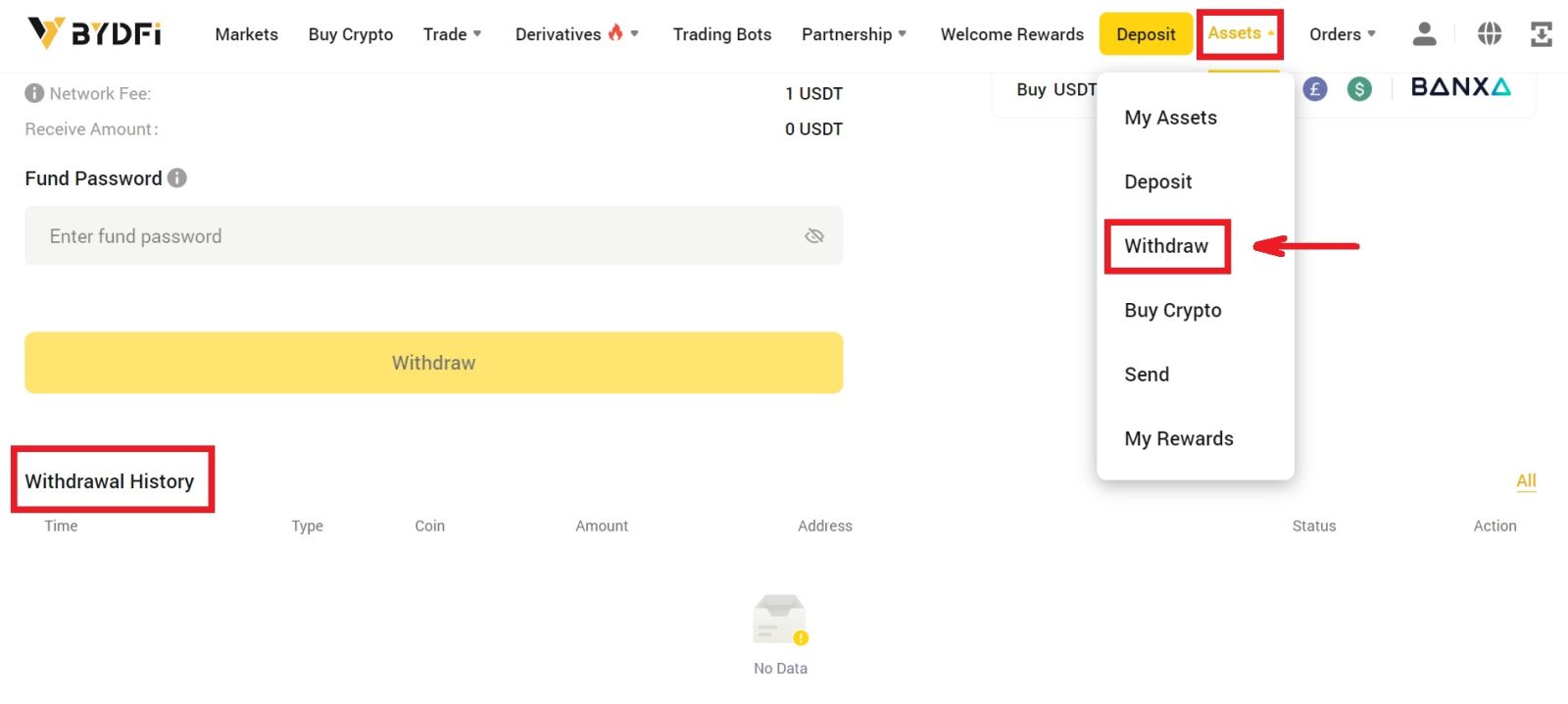Hvernig á að opna reikning og taka út úr BYDFi
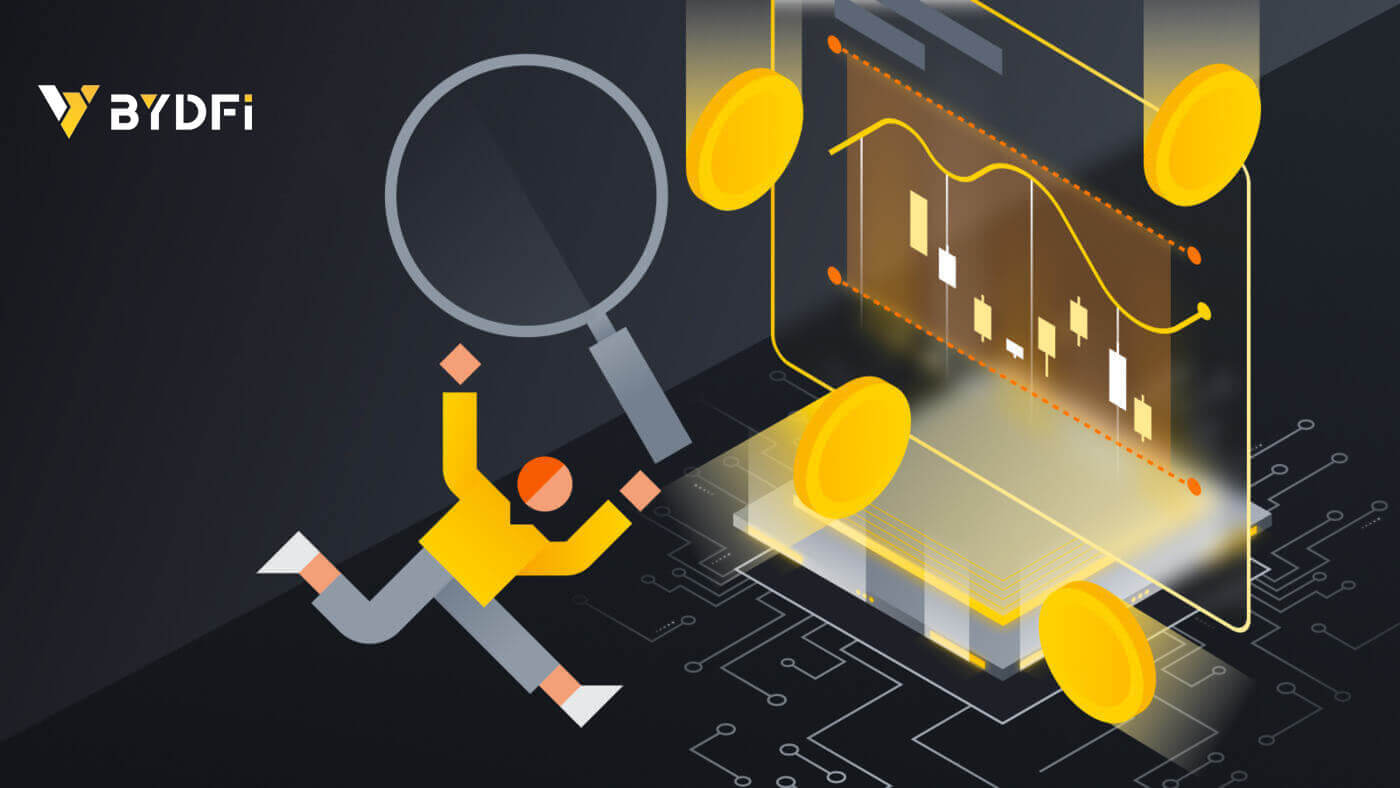
Hvernig á að opna reikning á BYDFi
Opnaðu reikning á BYDFi með símanúmeri eða tölvupósti
1. Farðu í BYDFi og smelltu á [ Byrjaðu ] í efra hægra horninu. 
2. Veldu [Email] eða [Mobile] og sláðu inn netfangið/símanúmerið þitt. Smelltu síðan á [Fá kóða] til að fá staðfestingarkóðann. 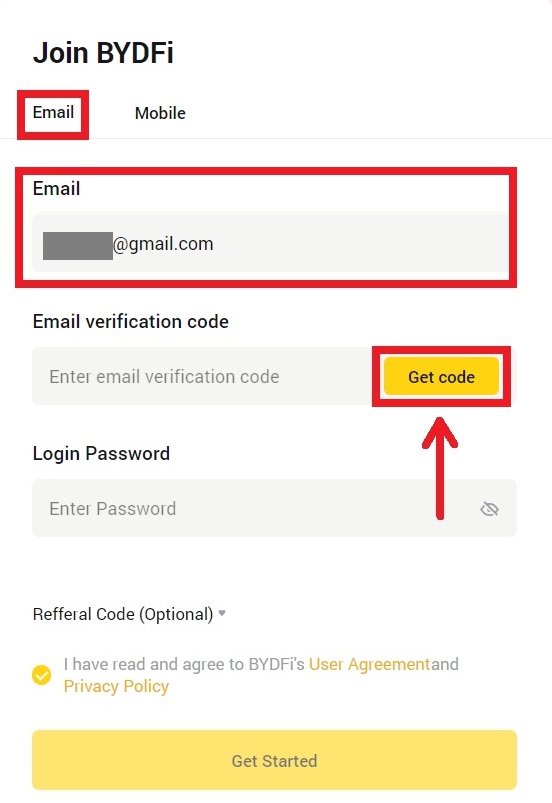
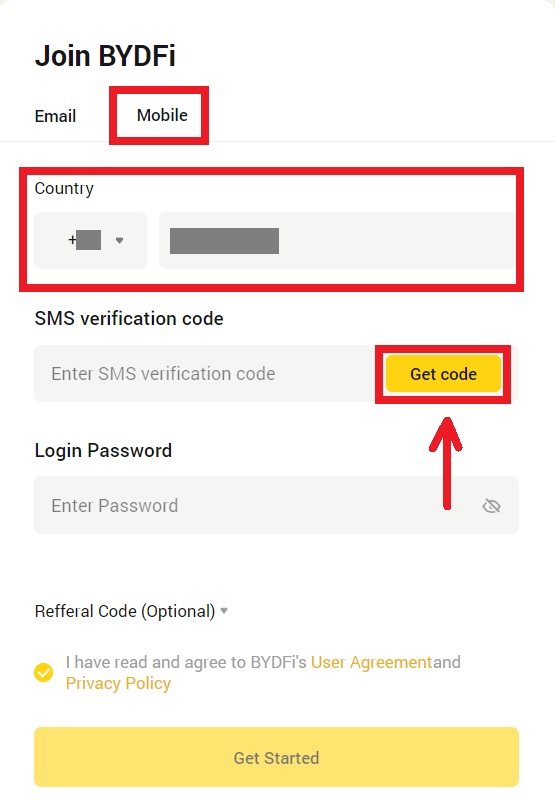
3. Settu kóðann og lykilorðið í rýmin. Samþykkja skilmála og stefnu. Smelltu síðan á [Byrjaðu].
Athugið: Lykilorð sem samanstendur af 6-16 bókstöfum, tölustöfum og táknum. Það geta ekki aðeins verið tölustafir eða bókstafir. 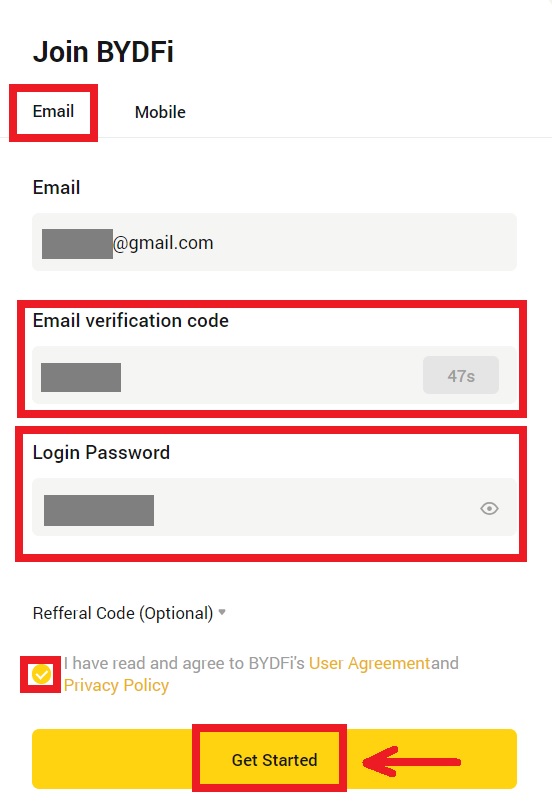
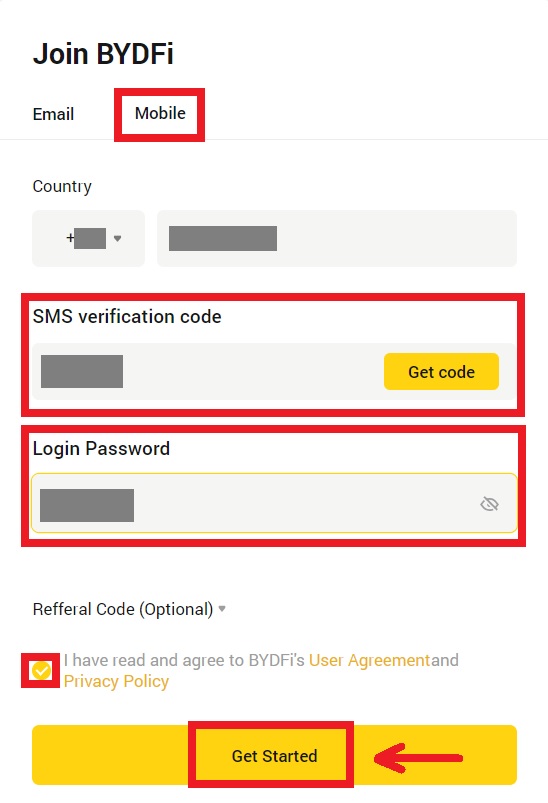
4. Til hamingju, þú hefur skráð þig á BYDFi. 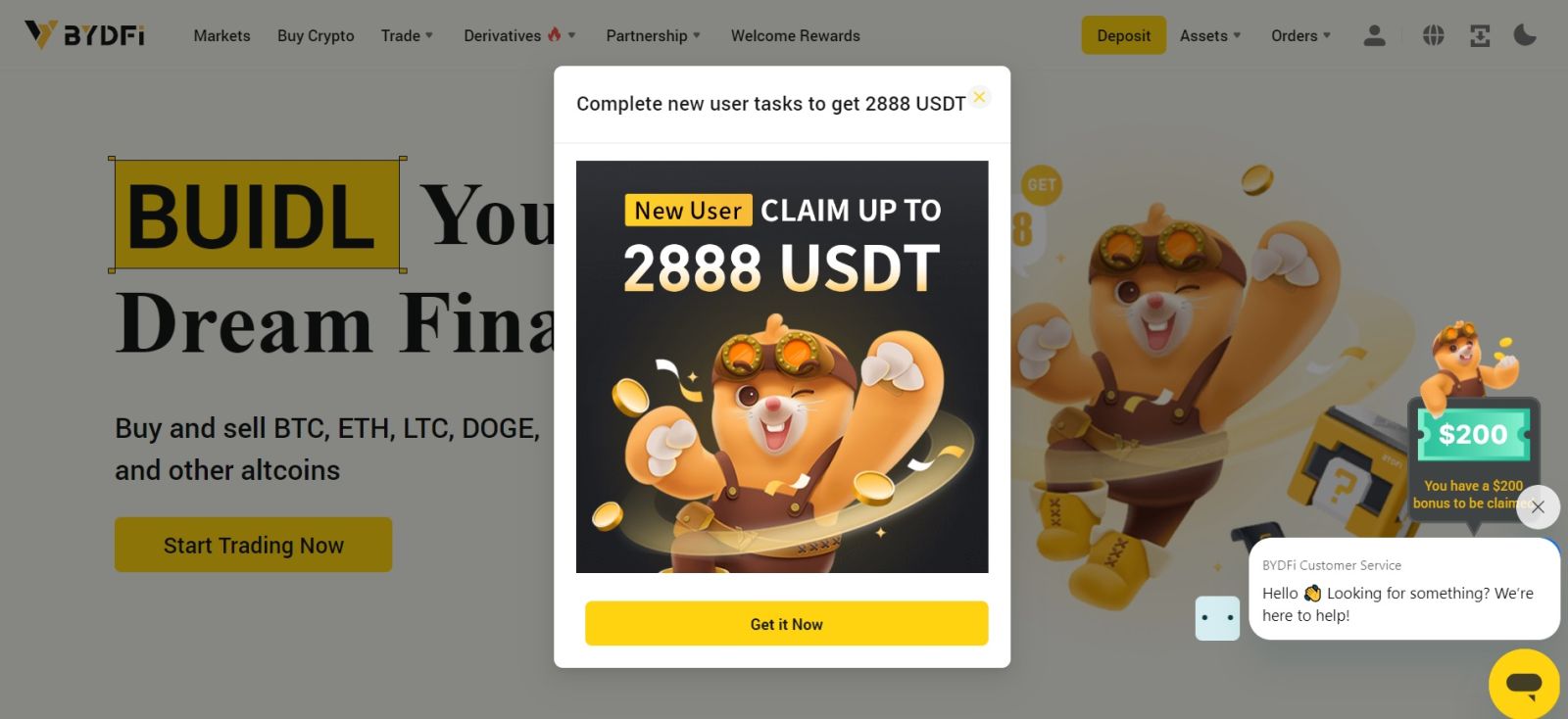
Opnaðu reikning á BYDFi með Apple
Ennfremur geturðu skráð þig með því að nota Single Sign-On með Apple reikningnum þínum. Ef þú vilt gera það skaltu fylgja þessum skrefum:
1. Farðu á BYDFi og smelltu á [ Byrjaðu ]. 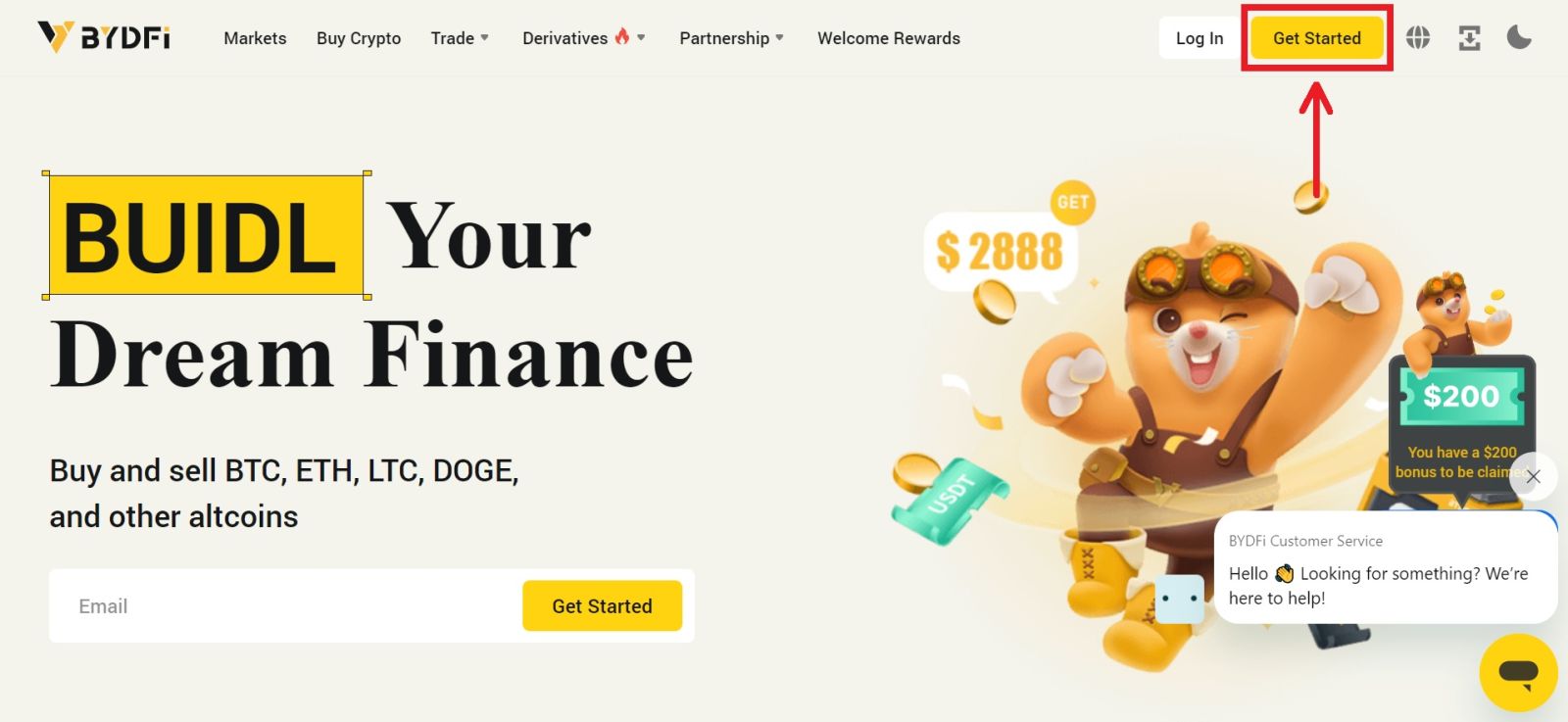 2. Veldu [Halda áfram með Apple], sprettigluggi birtist og þú verður beðinn um að skrá þig inn á BYDFi með Apple reikningnum þínum.
2. Veldu [Halda áfram með Apple], sprettigluggi birtist og þú verður beðinn um að skrá þig inn á BYDFi með Apple reikningnum þínum. 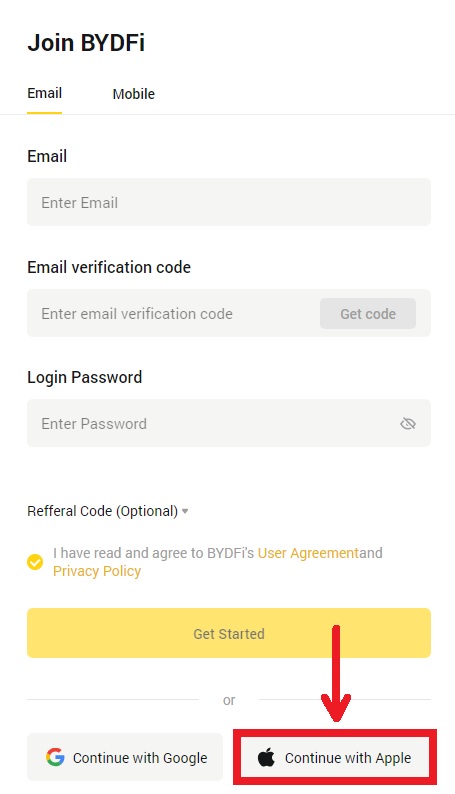
3. Sláðu inn Apple ID og lykilorð. Smelltu síðan á örvatáknið. 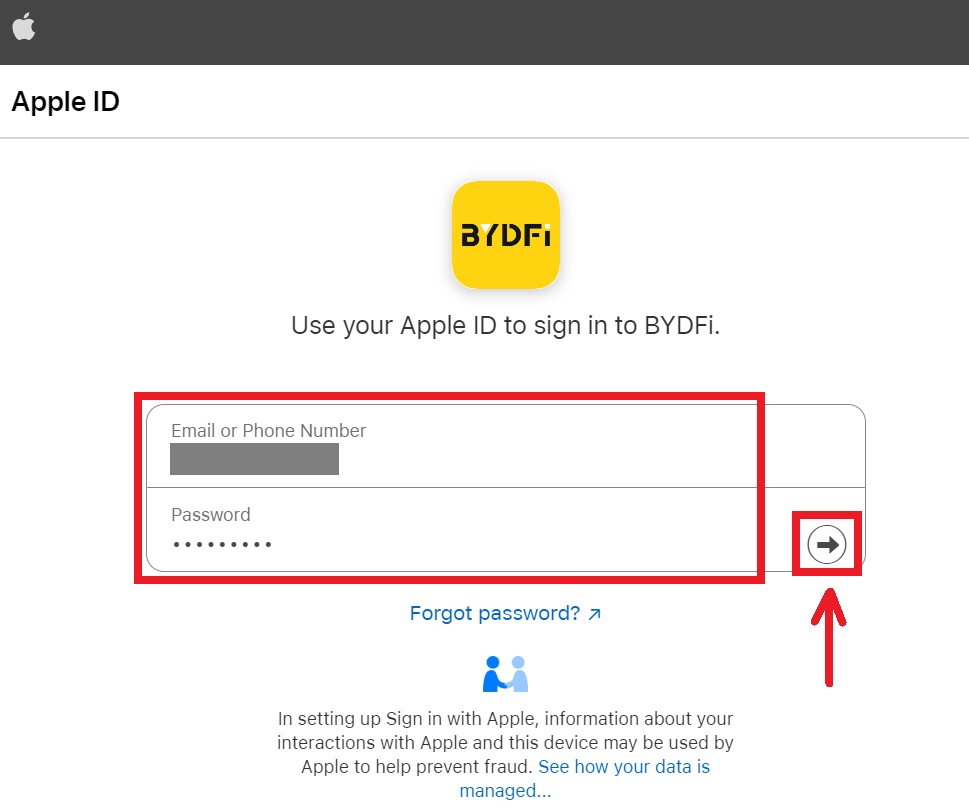 4. Ljúktu við auðkenningarferlið.
4. Ljúktu við auðkenningarferlið. 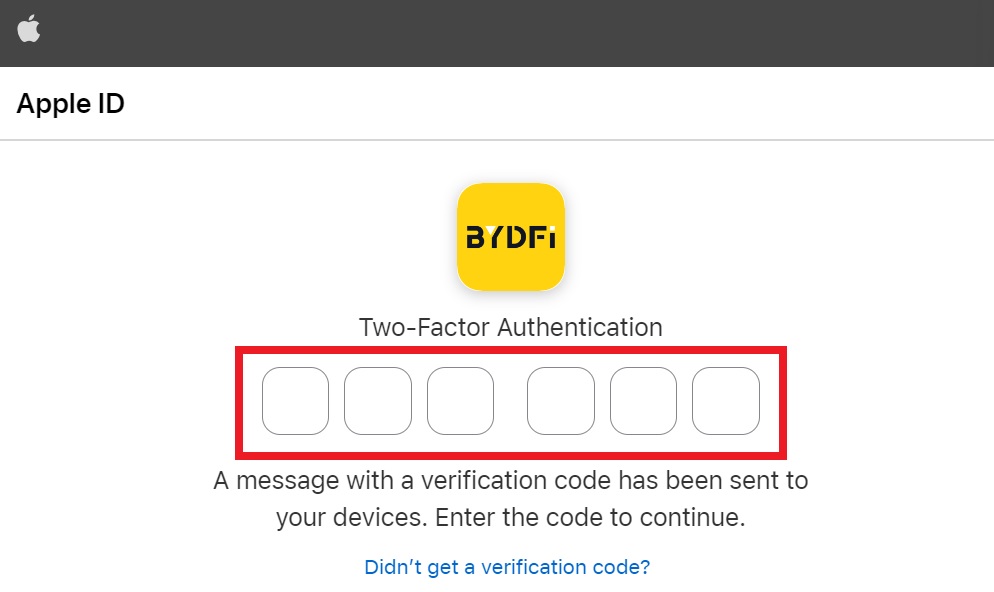
5. Veldu [Fela tölvupóstinn minn] og smelltu síðan á [Halda áfram]. 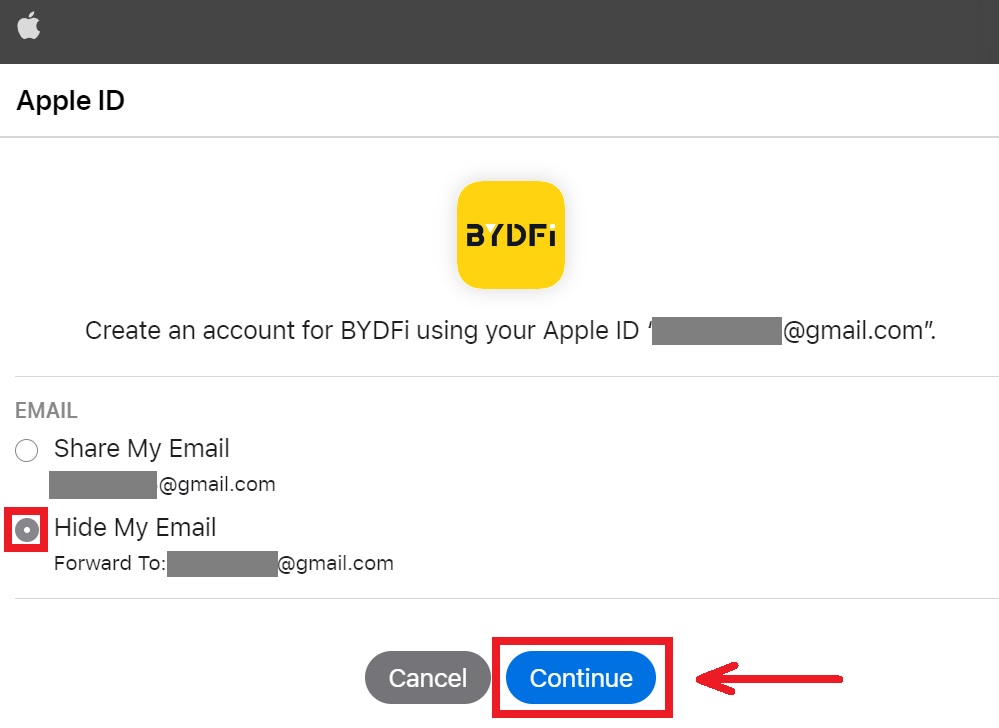
6. Þér verður vísað aftur á heimasíðu BYDFi. Samþykktu skilmála og stefnu og smelltu síðan á [Byrjaðu]. 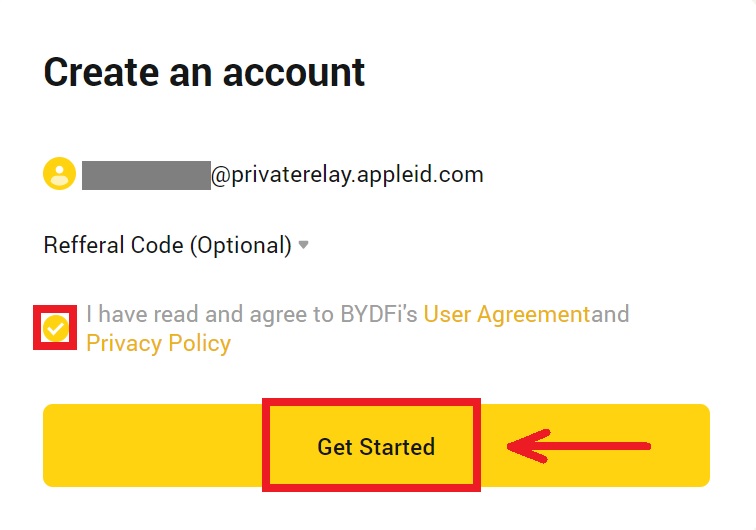
7. Eftir það verður þér sjálfkrafa vísað á BYDFi vettvang. 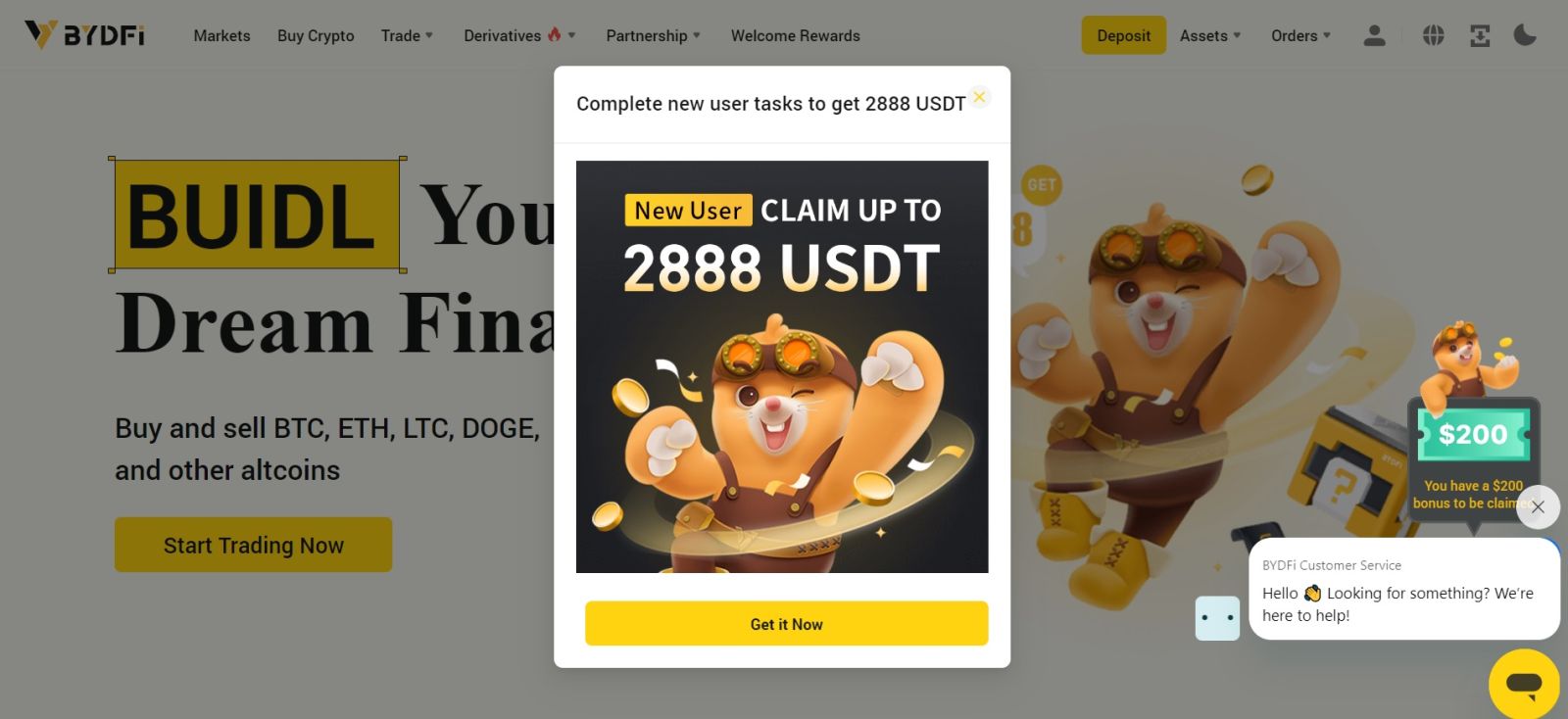
Opnaðu reikning á BYDFi með Google
Einnig hefurðu möguleika á að skrá reikninginn þinn í gegnum Gmail og þú getur gert það í örfáum einföldum skrefum:
1. Farðu yfir á BYDFi og smelltu á [ Byrjaðu ]. 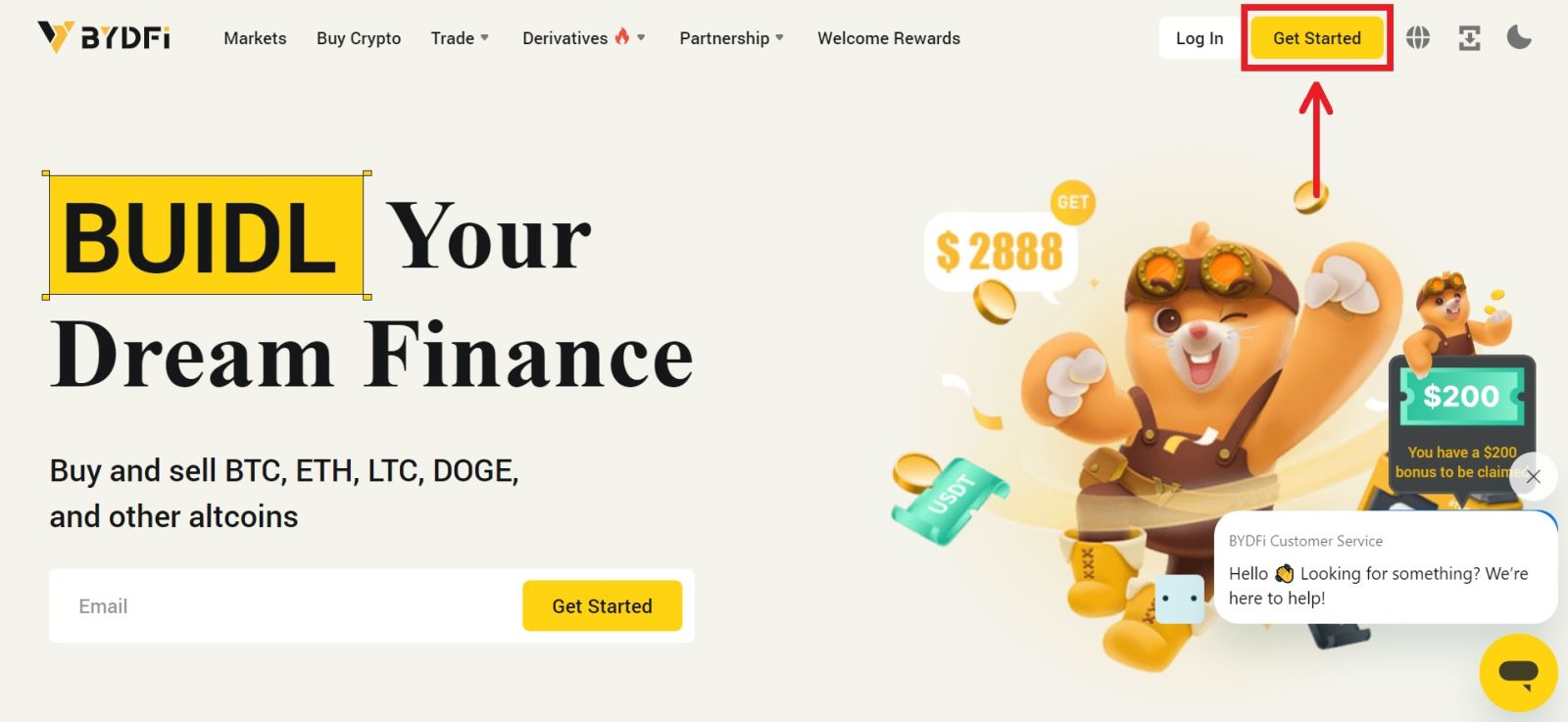
2. Smelltu á [Halda áfram með Google]. 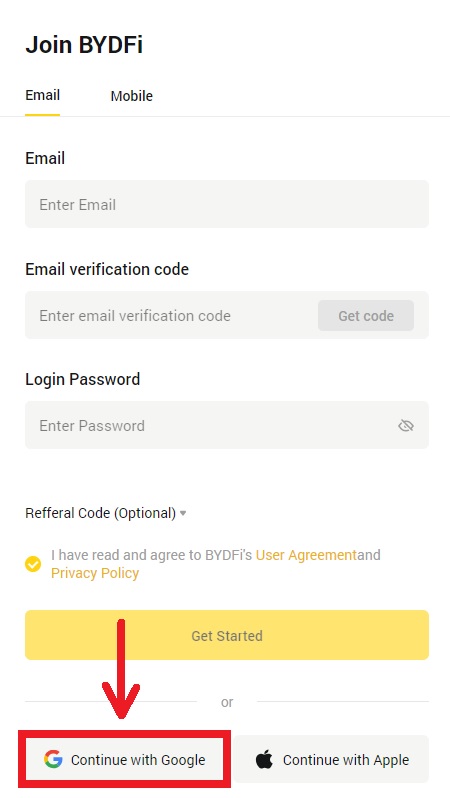
3. Innskráningargluggi opnast þar sem þú setur inn tölvupóstinn þinn eða símann. Smelltu síðan á [Næsta]. 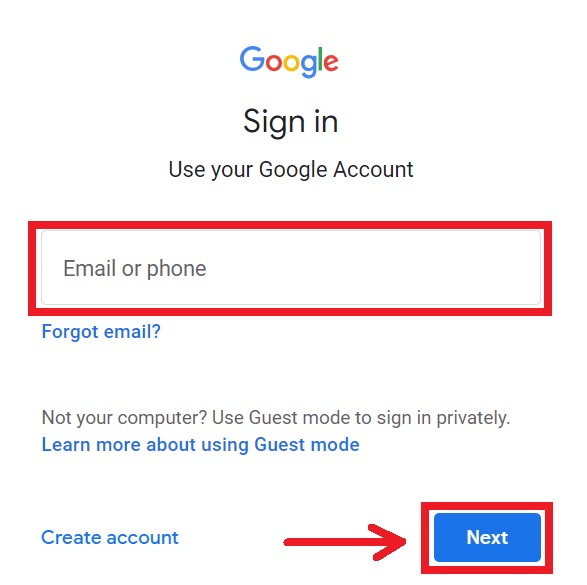
4. Sláðu síðan inn lykilorðið fyrir Gmail reikninginn þinn og smelltu á [Næsta]. Staðfestu að þú sért að skrá þig inn. 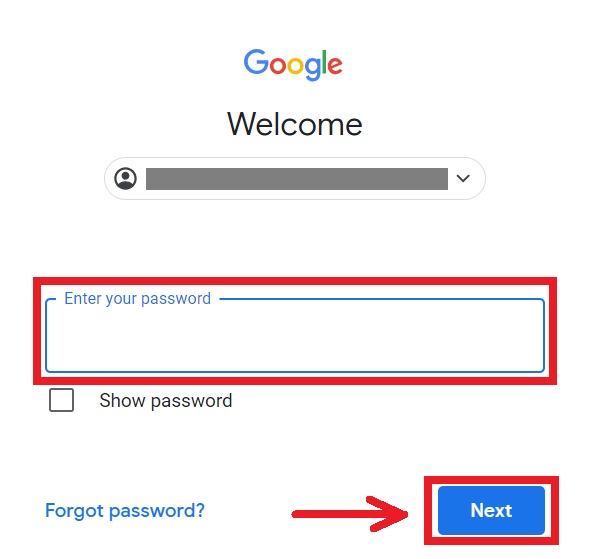
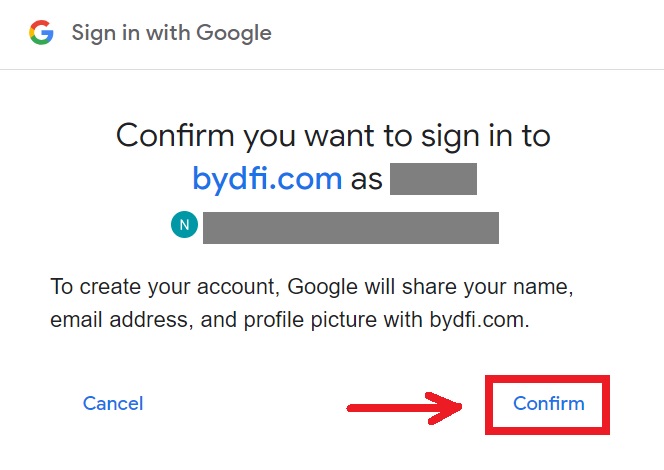
5. Þér verður vísað aftur á heimasíðu BYDFi. Samþykktu skilmála og stefnu og smelltu síðan á [Byrjaðu]. 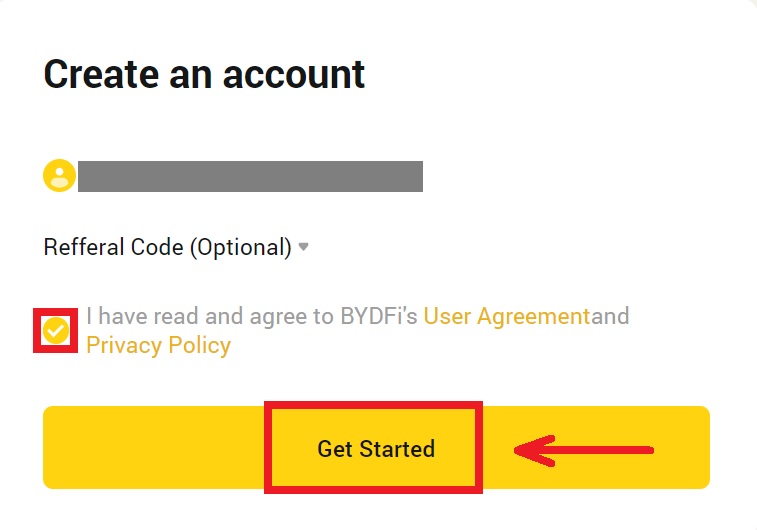
6. Eftir það verður þér sjálfkrafa vísað á BYDFi vettvang. 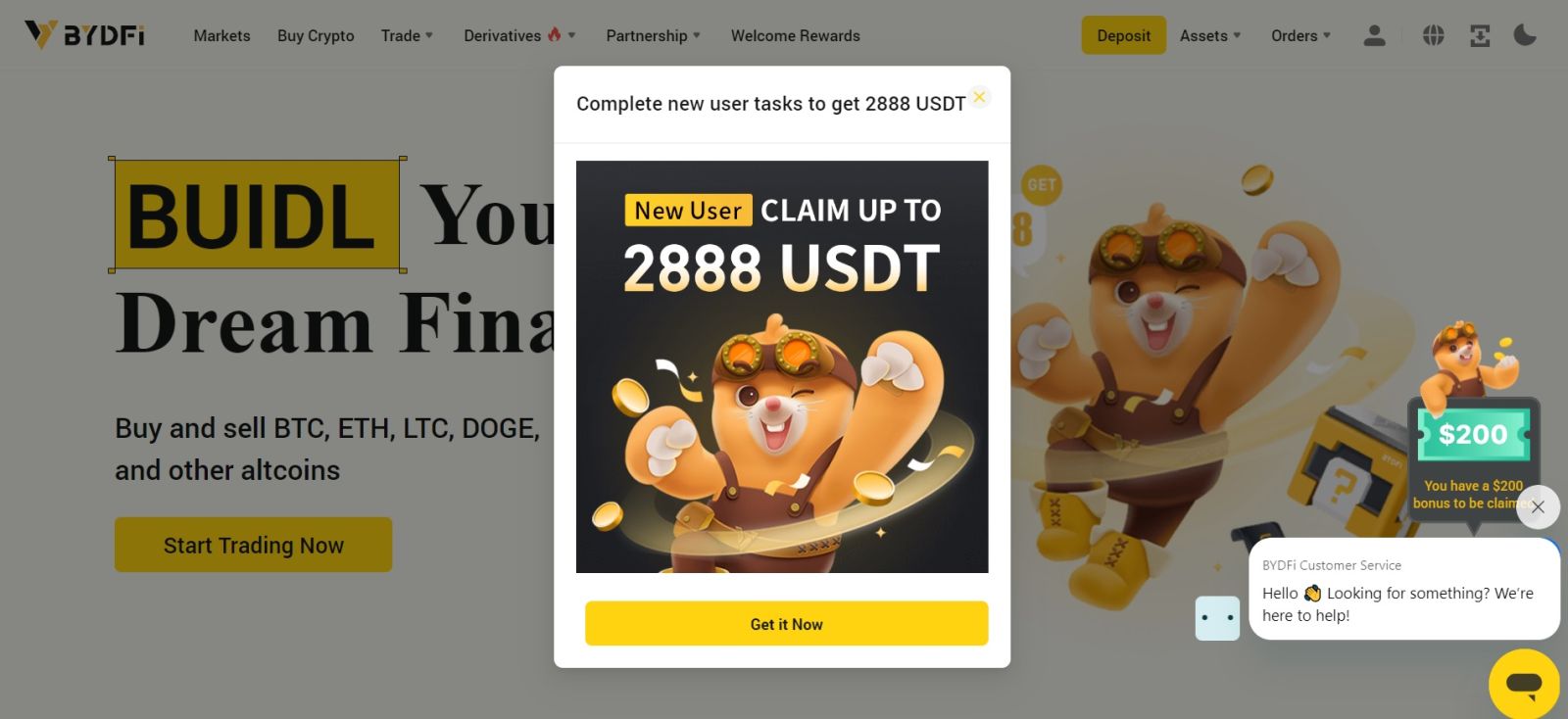
Opnaðu reikning í BYDFi appinu
Meira en 70% kaupmanna stunda viðskipti á mörkuðum í símanum sínum. Vertu með þeim til að bregðast við hverri markaðshreyfingu eins og hún gerist.
1. Settu upp BYDFi appið á Google Play eða App Store . 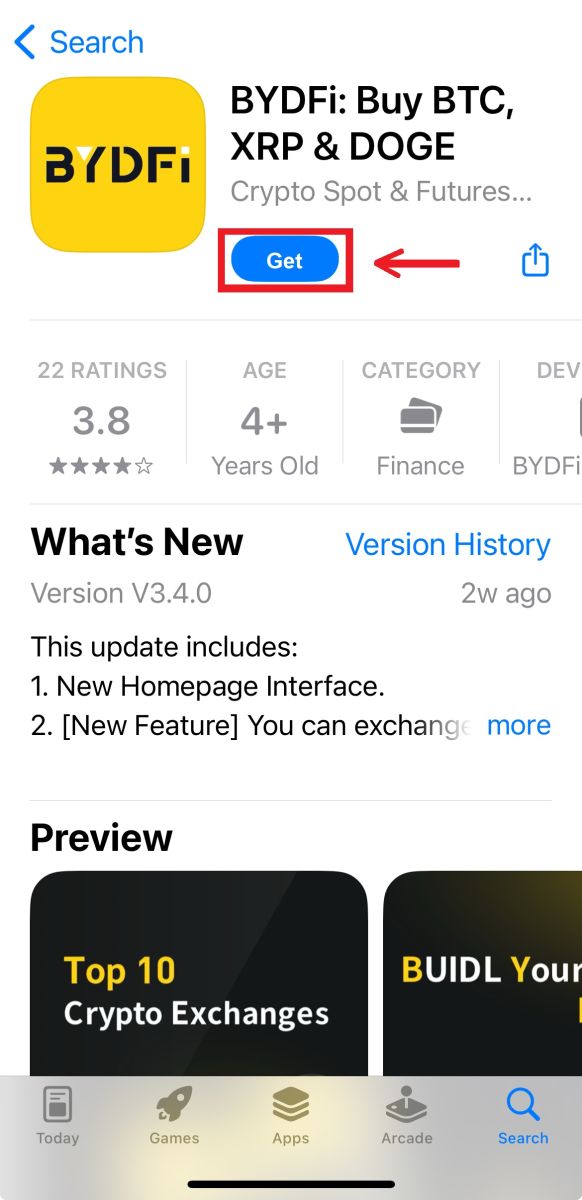
2. Smelltu á [Sign up/Log in]. 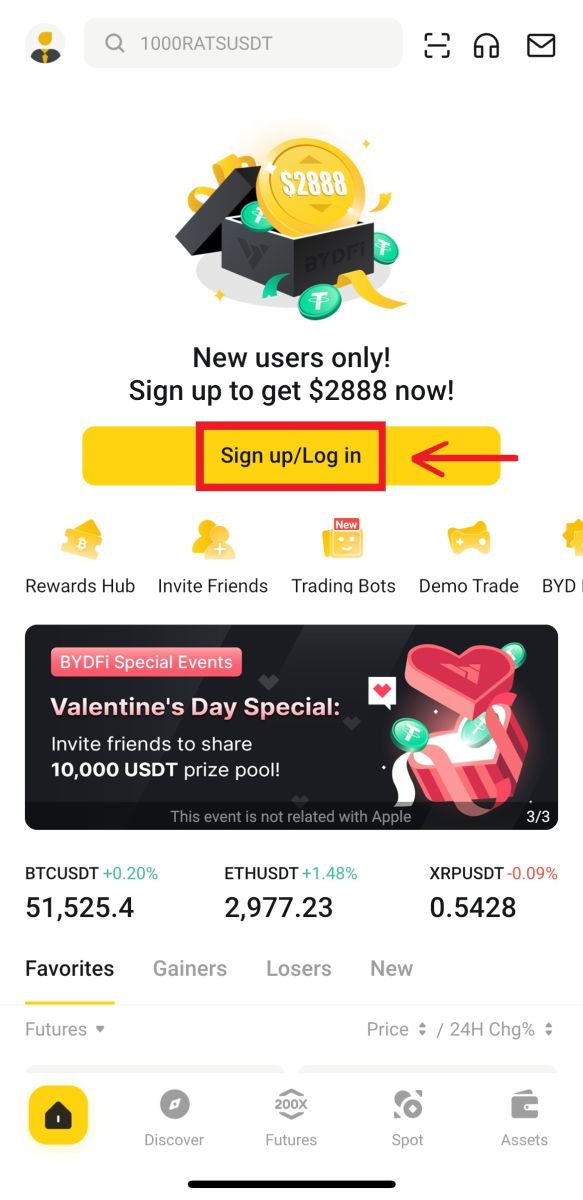
3. Veldu skráningaraðferð, þú getur valið úr tölvupósti, farsíma, Google reikningi eða Apple ID. 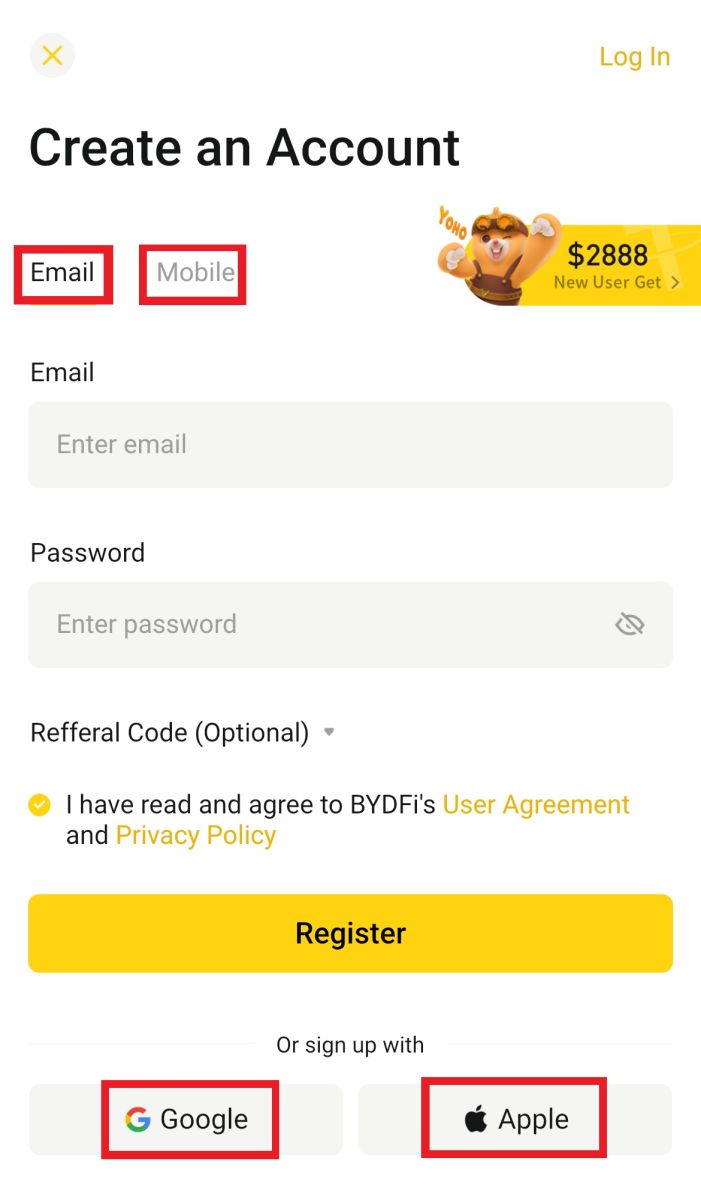
Skráðu þig með tölvupósti/farsímareikningi þínum:
4. Settu inn tölvupóst/farsíma og lykilorð. Samþykktu skilmála og reglur, smelltu síðan á [Register]. 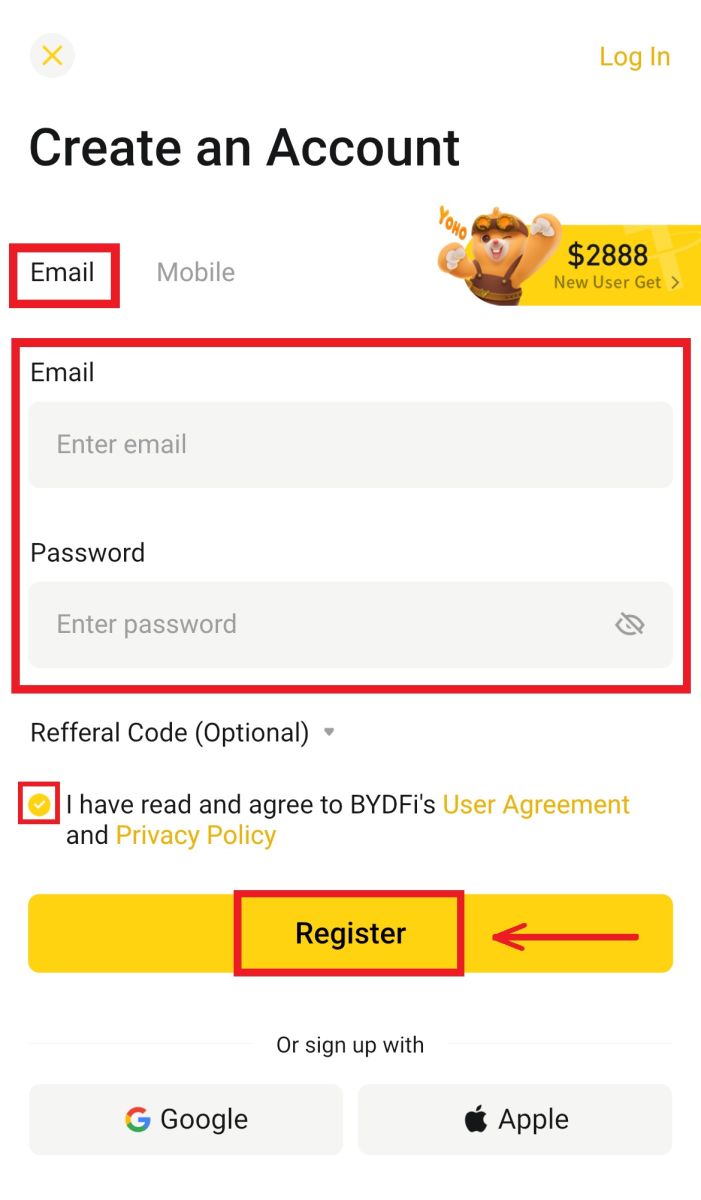
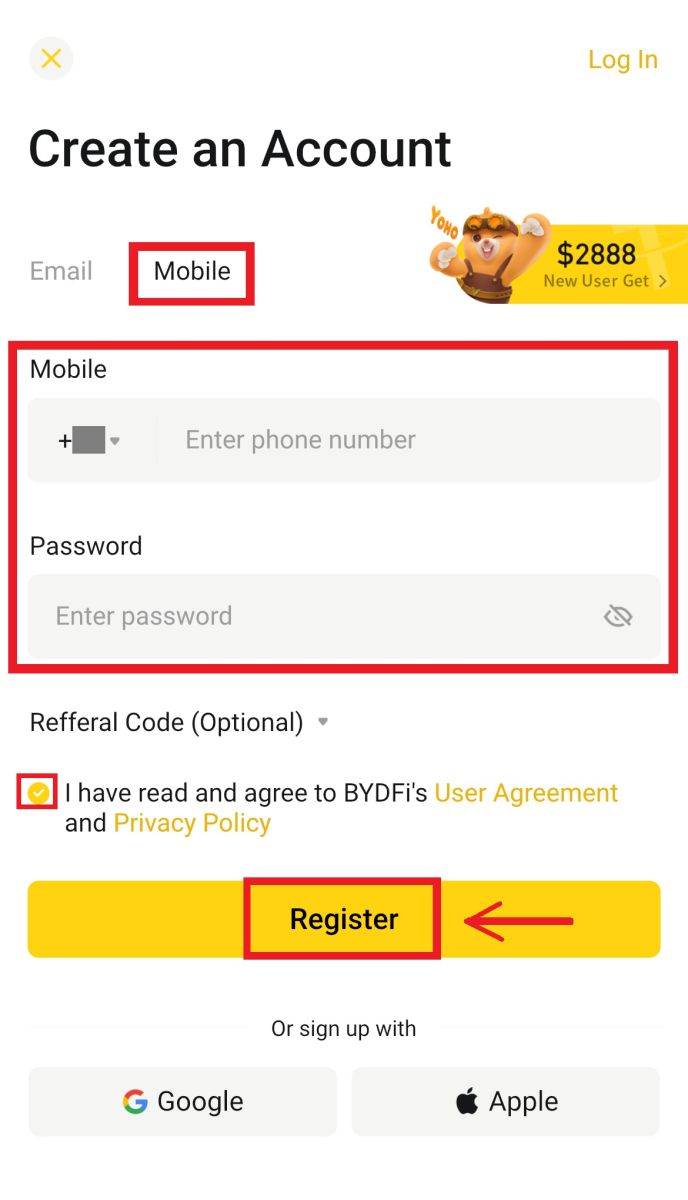
5. Sláðu inn kóðann sem hefur verið sendur á netfangið/farsímann þinn og smelltu síðan á [Register]. 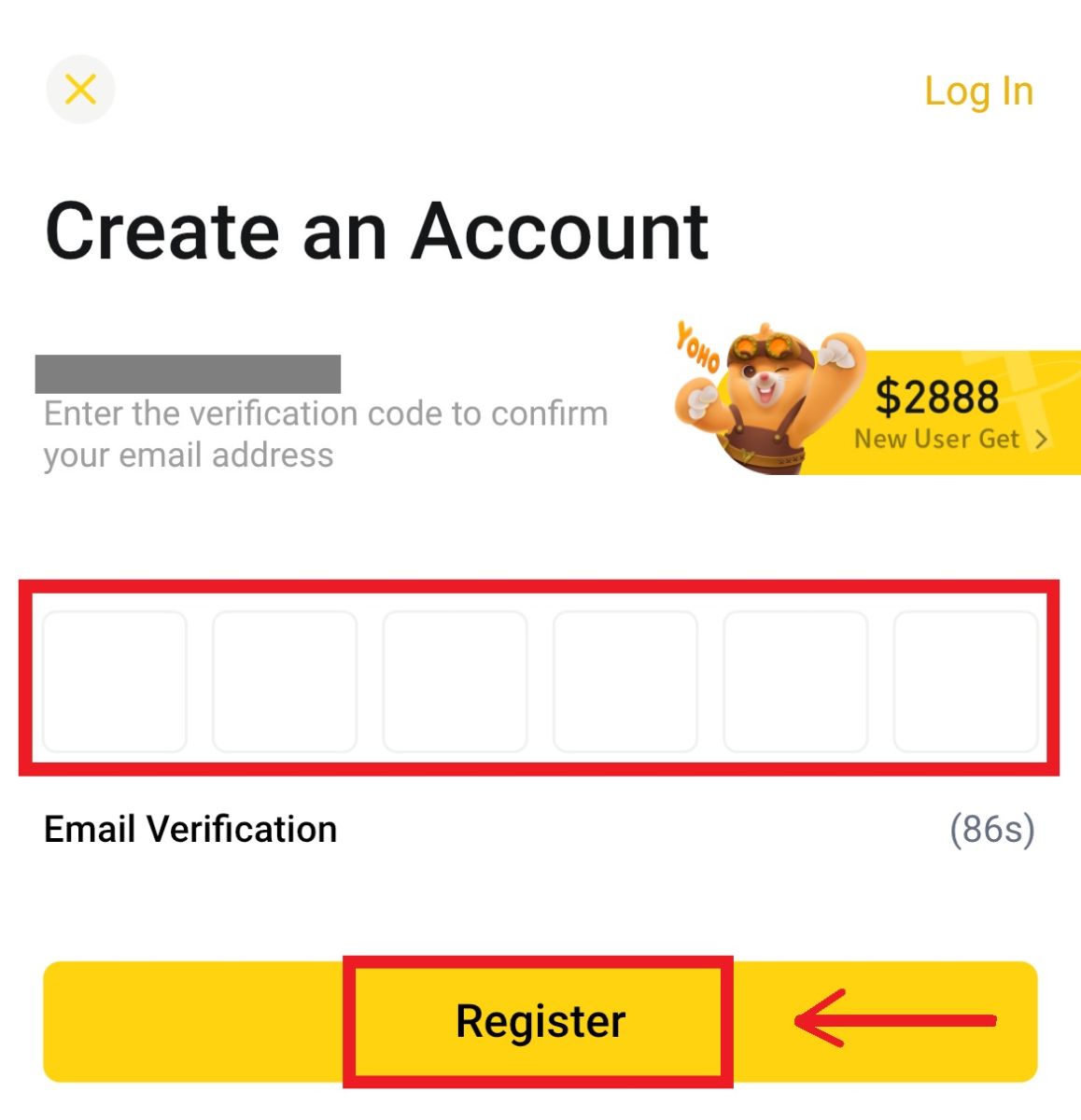
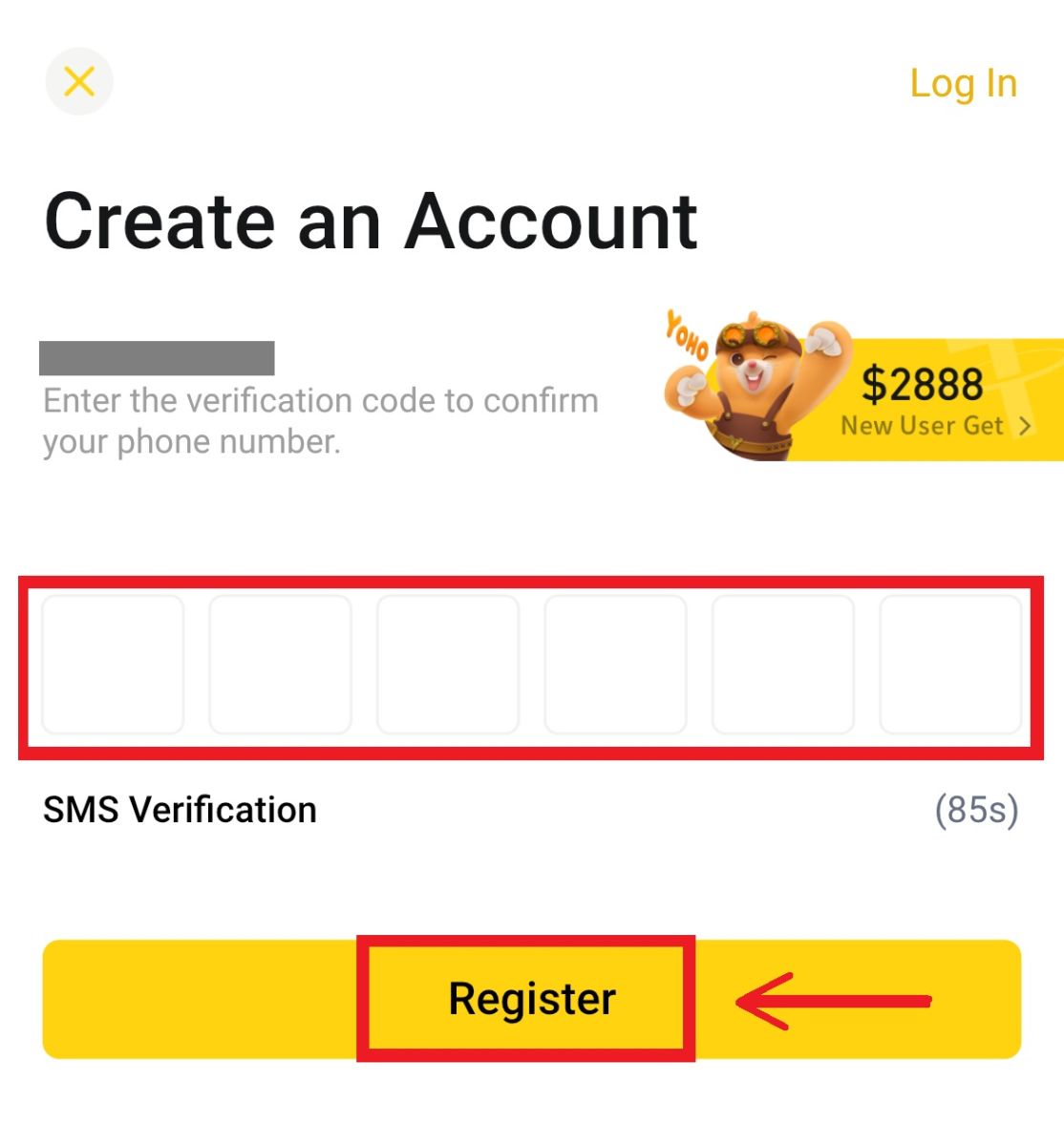 6. Til hamingju! Þú hefur búið til BYDFi reikning.
6. Til hamingju! Þú hefur búið til BYDFi reikning. 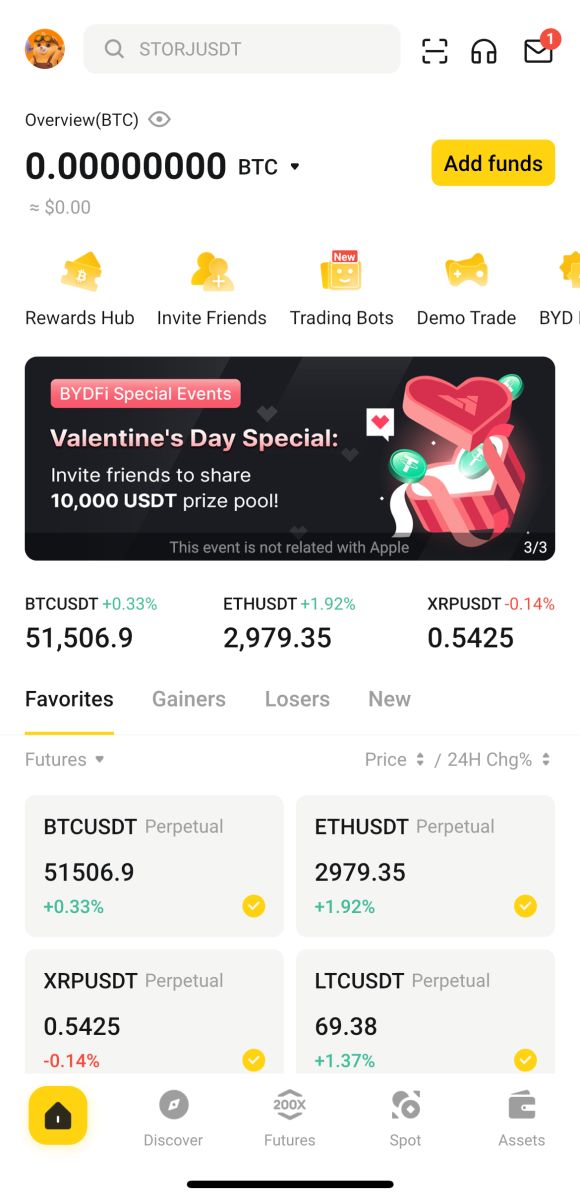
Skráðu þig með Google reikningnum þínum:
4. Veldu [Google] - [Halda áfram]. 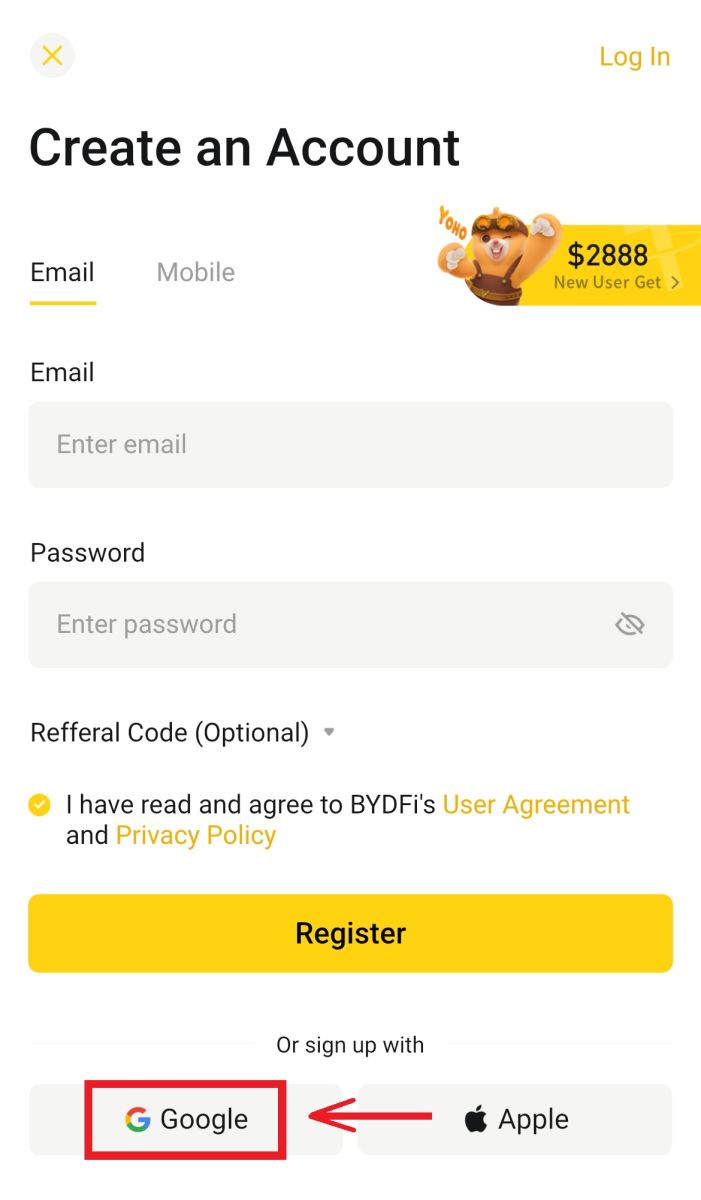
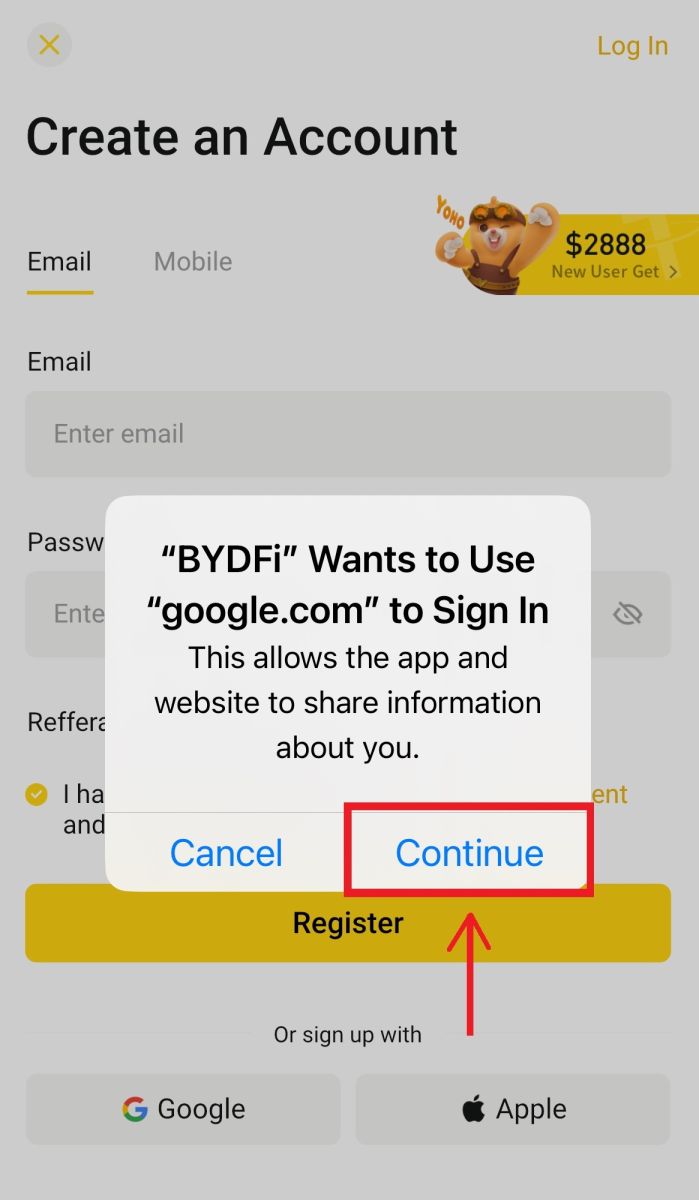
5. Þú verður beðinn um að skrá þig inn á BYDFi með Google reikningnum þínum. Fylltu út netfangið/símann þinn og lykilorð og smelltu síðan á [Næsta]. 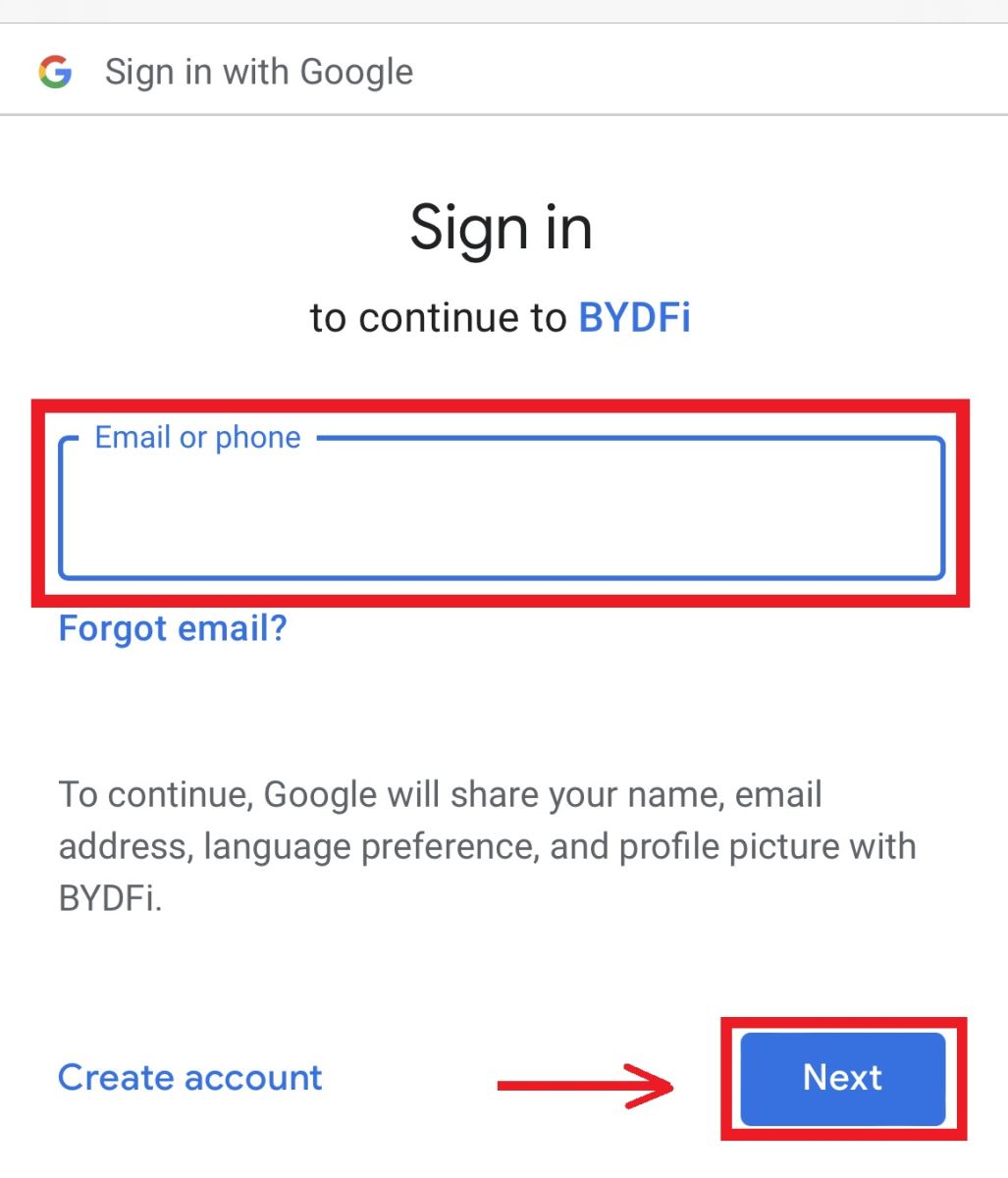
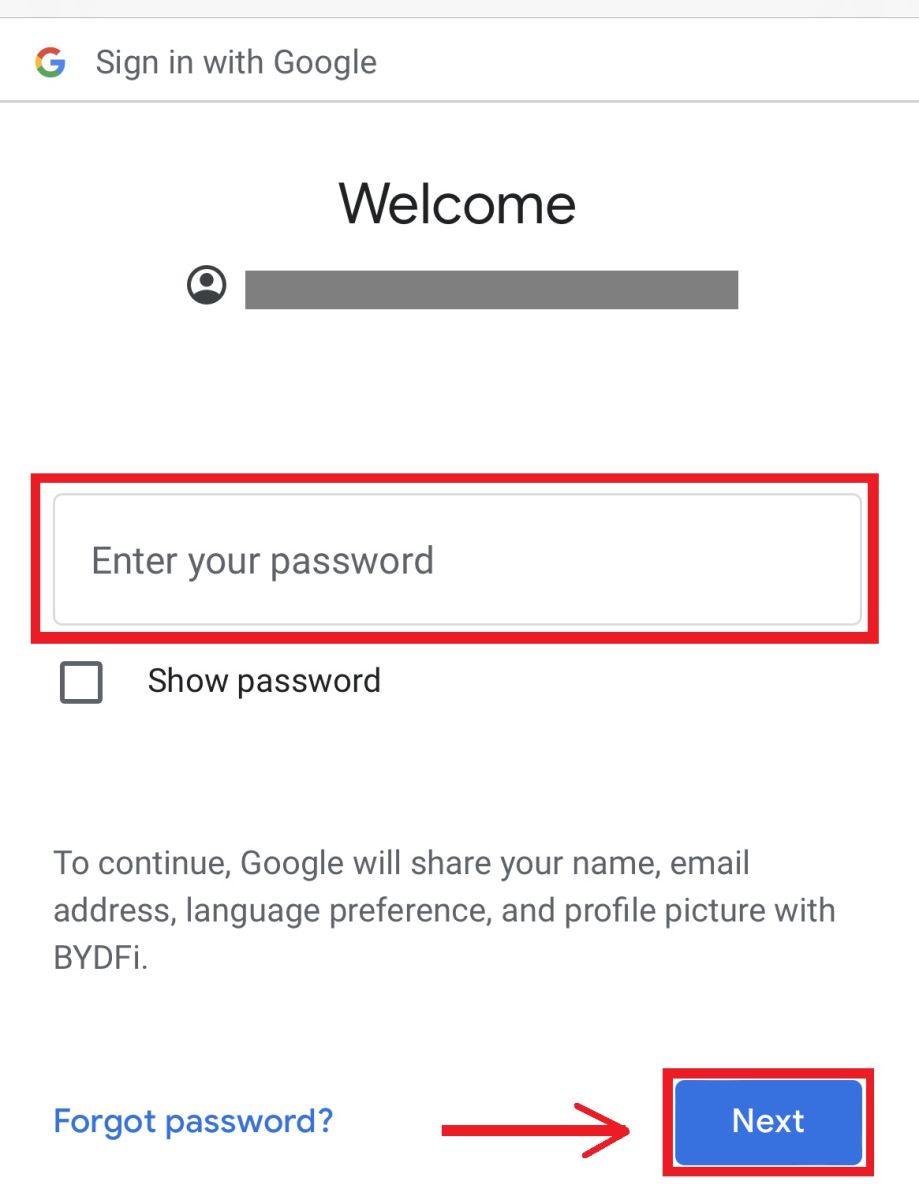 6. Smelltu á [Halda áfram].
6. Smelltu á [Halda áfram]. 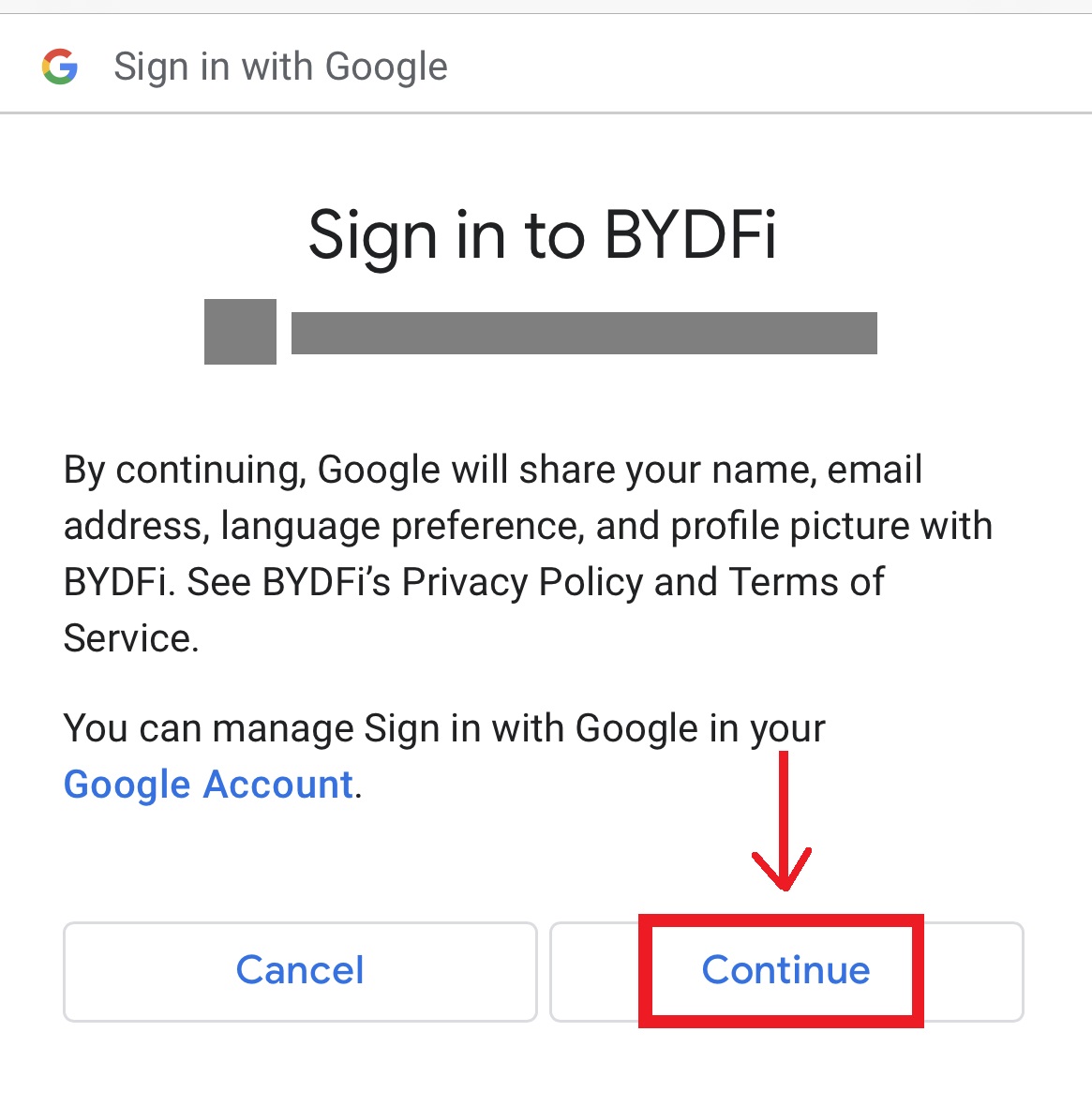 7. Þér verður vísað aftur á BYDFi, smelltu á [Register] og þú munt fá aðgang að reikningnum þínum.
7. Þér verður vísað aftur á BYDFi, smelltu á [Register] og þú munt fá aðgang að reikningnum þínum. 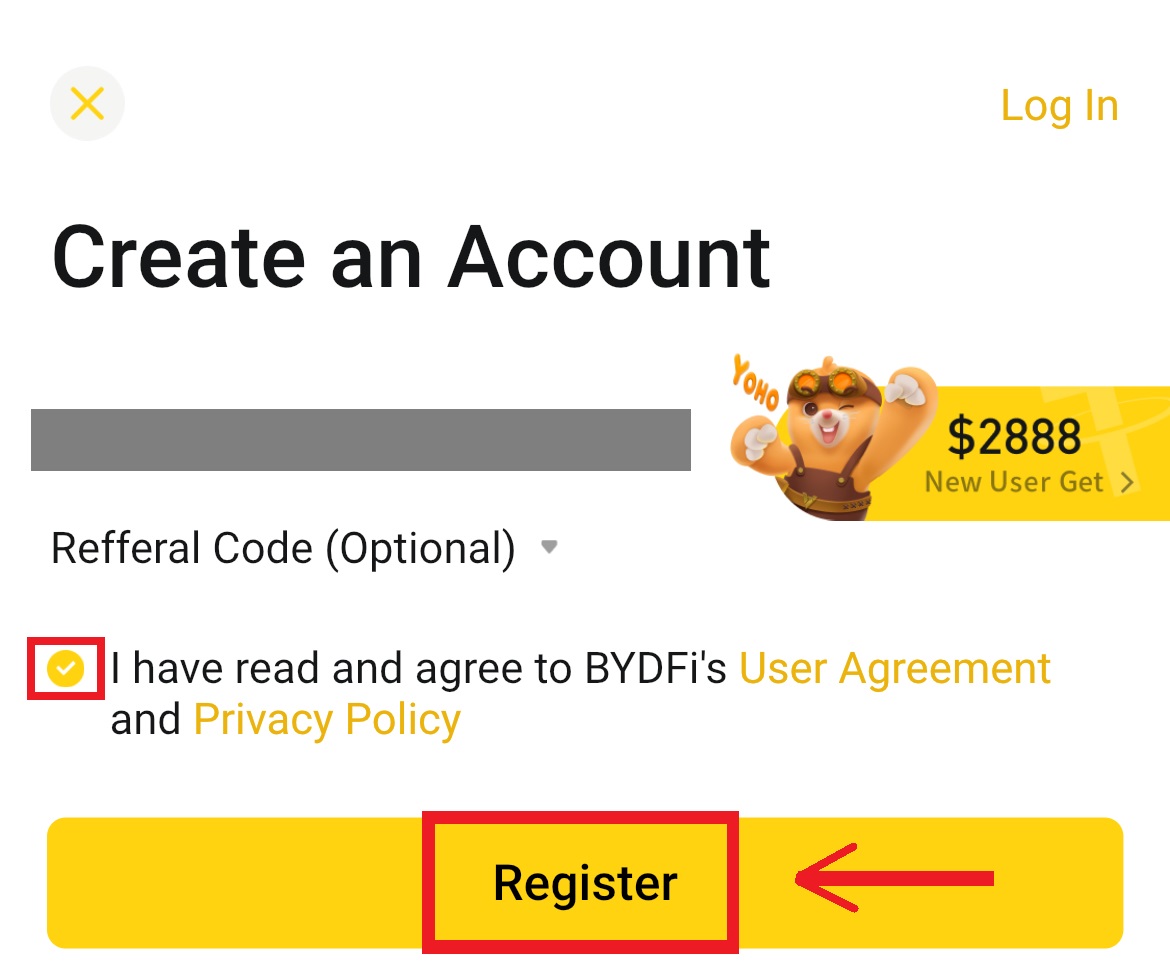
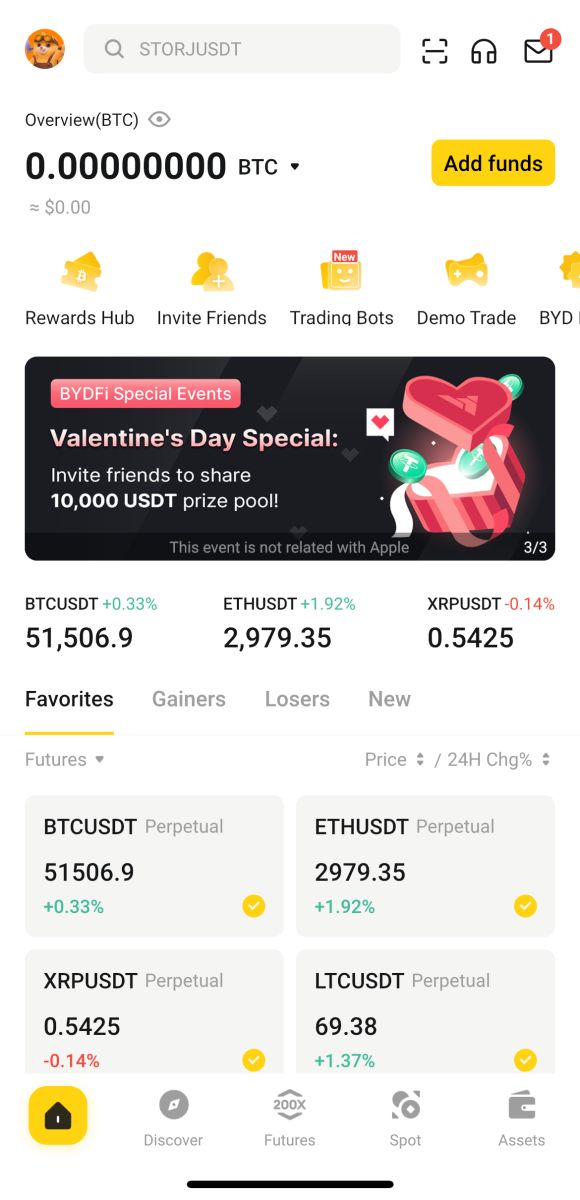
Skráðu þig með Apple reikningnum þínum:
4. Veldu [Apple]. Þú verður beðinn um að skrá þig inn á BYDFi með Apple reikningnum þínum. Pikkaðu á [Halda áfram]. 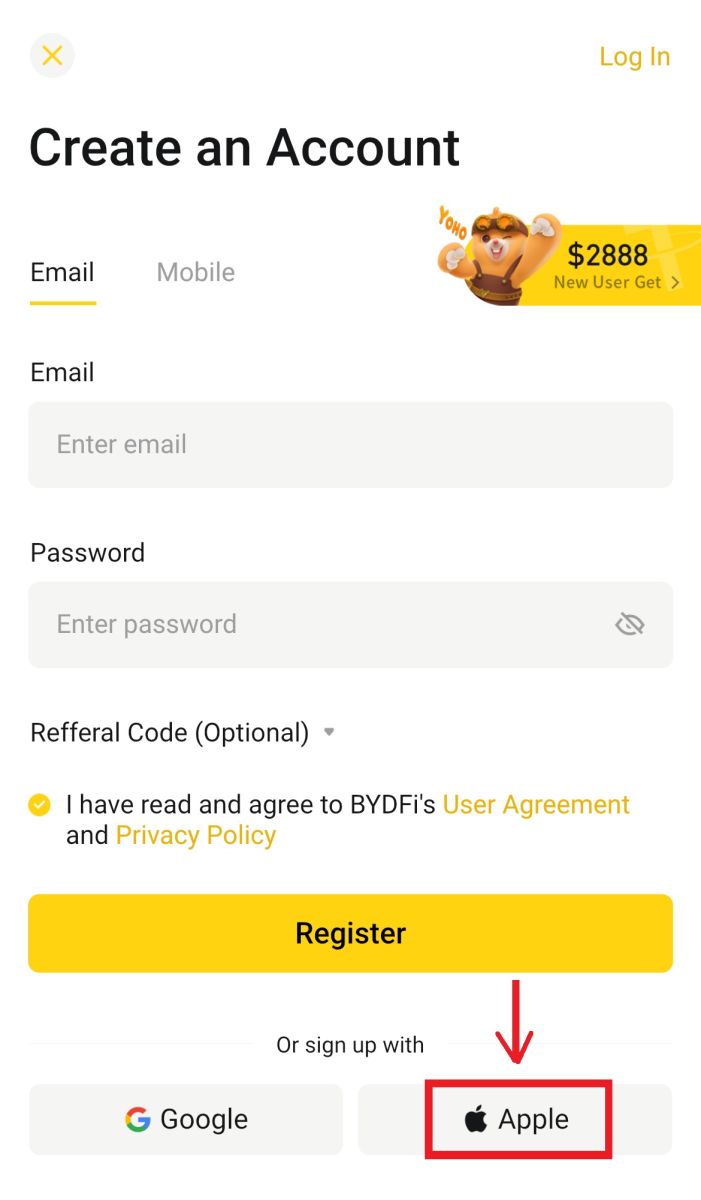
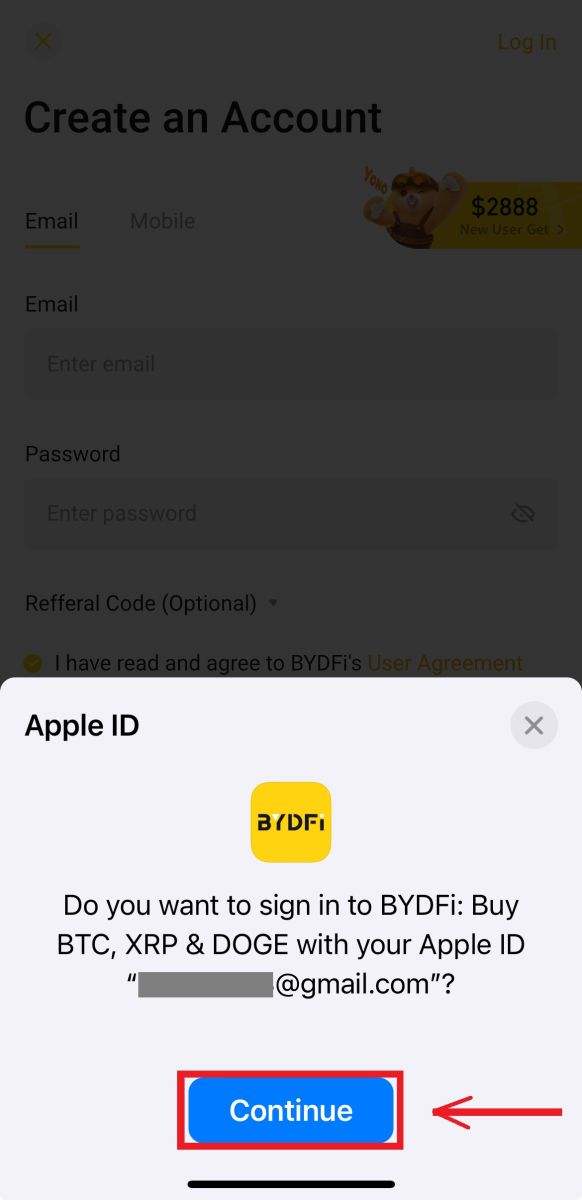
5. Þér verður vísað aftur á BYDFi, smelltu á [Register] og þú munt fá aðgang að reikningnum þínum. 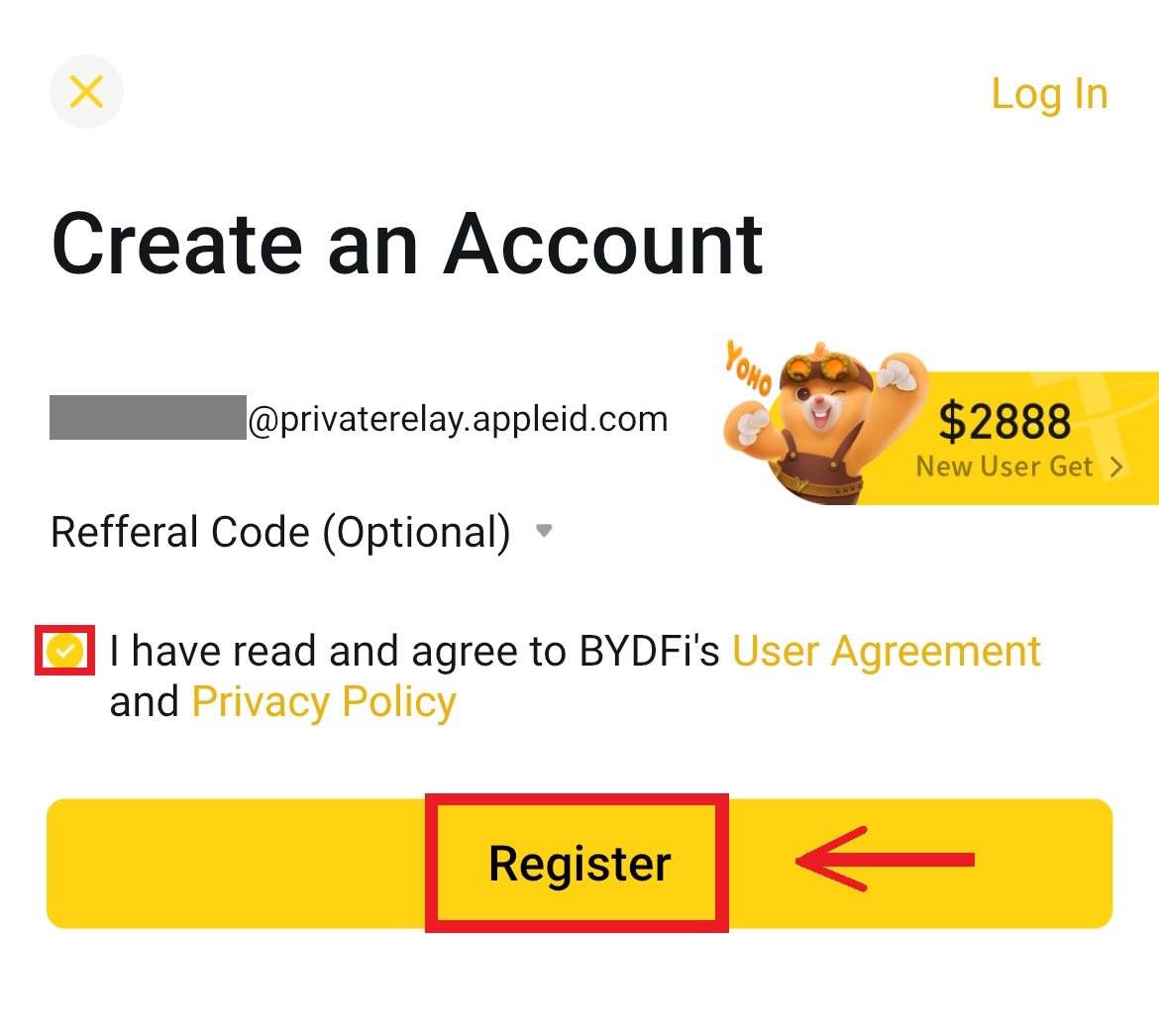
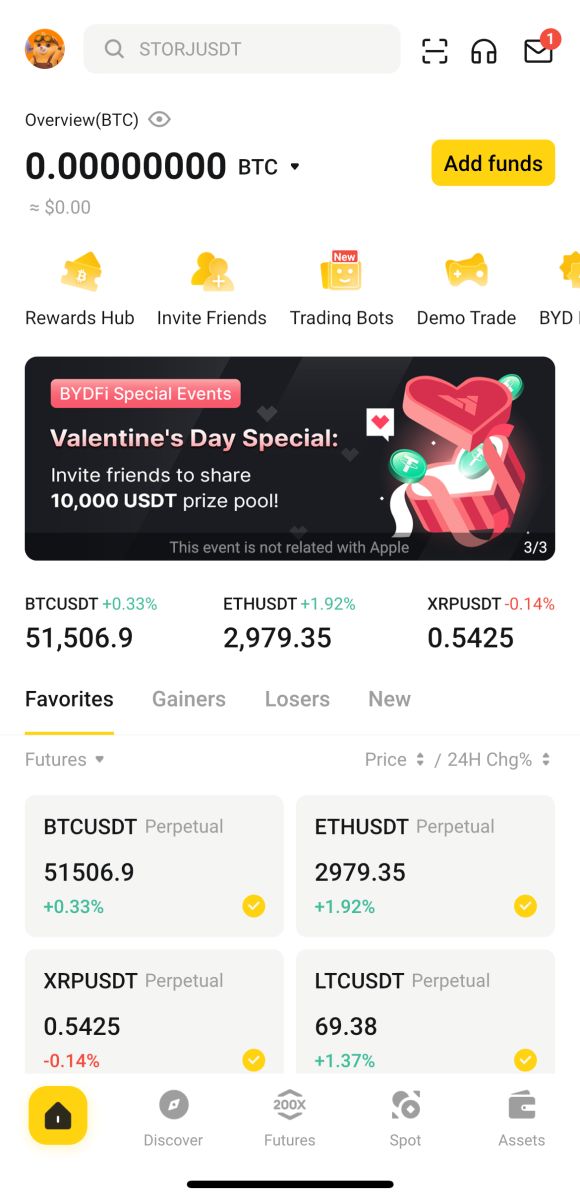
Algengar spurningar (algengar spurningar)
Hvað ætti ég að gera ef ég get ekki fengið SMS staðfestingarkóðann?
Ef þú getur ekki fengið staðfestingarkóðann mælir BYDFi með því að þú prófir eftirfarandi aðferðir:
1. Fyrst af öllu skaltu ganga úr skugga um að farsímanúmerið þitt og landsnúmerið sé rétt slegið inn.
2. Ef merki er ekki gott, mælum við með að þú flytjir á stað með gott merki til að fá staðfestingarkóðann. Þú getur líka kveikt og slökkt á flugstillingunni og síðan kveikt á netinu aftur.
3. Staðfestu hvort geymslupláss farsímans sé nægjanlegt. Ef geymsluplássið er fullt gæti verið að staðfestingarkóði berist ekki. BYDFi mælir með því að þú hreinsar reglulega innihald SMS.
4. Gakktu úr skugga um að farsímanúmerið sé ekki í vanskilum eða óvirkt.
5. Endurræstu símann.
Hvernig á að breyta netfanginu þínu/farsímanúmeri?
Til að tryggja öryggi reikningsins þíns skaltu ganga úr skugga um að þú hafir lokið KYC áður en þú breytir netfanginu þínu/farsímanúmeri.
1. Ef þú hefur lokið KYC, smelltu á avatarinn þinn - [Account and Security]. 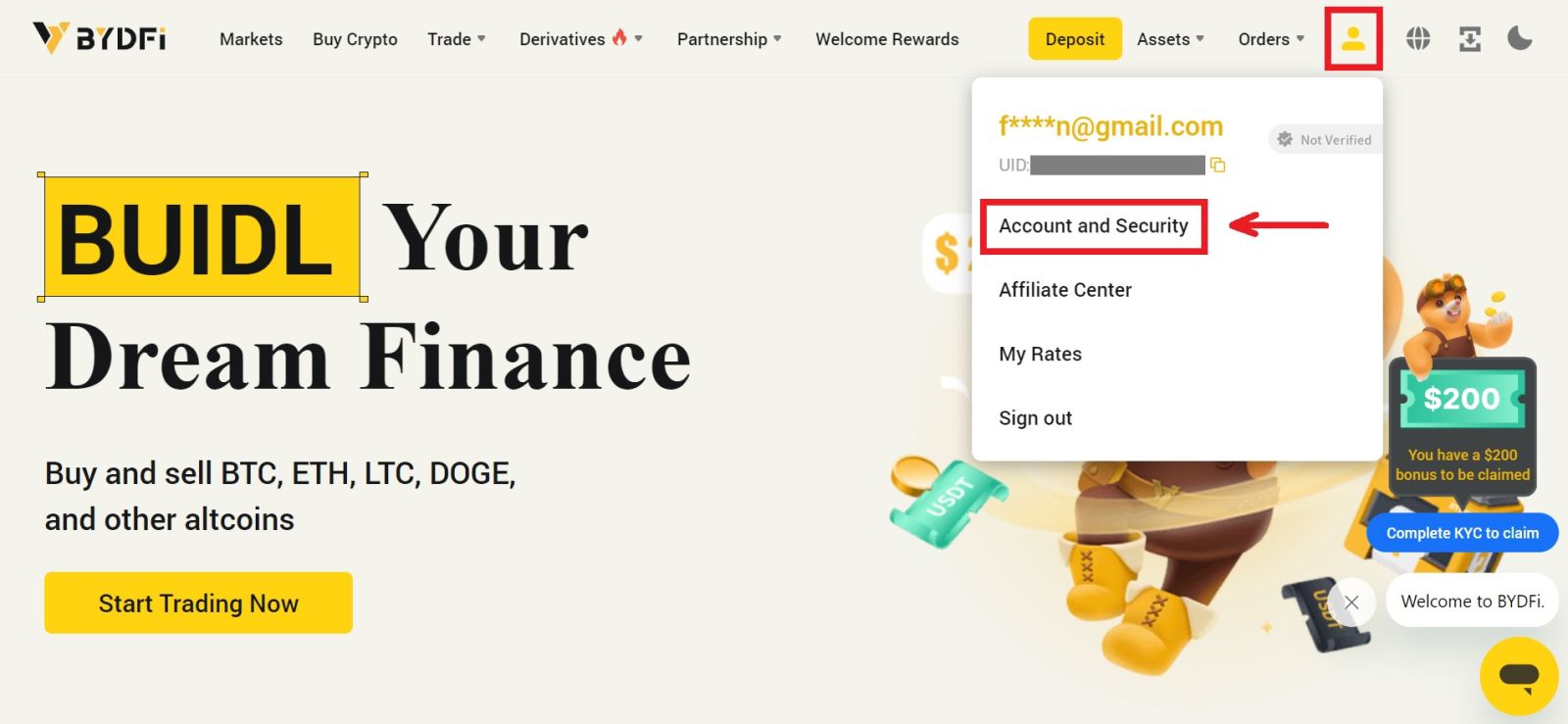 2. Fyrir notendur sem eru þegar með bundið farsímanúmer, sjóðslykilorð eða Google auðkenningartæki, vinsamlegast smelltu á skiptahnappinn. Ef þú hefur ekki bundið neinar af ofangreindum stillingum, til öryggis á reikningnum þínum, vinsamlegast gerðu það fyrst.
2. Fyrir notendur sem eru þegar með bundið farsímanúmer, sjóðslykilorð eða Google auðkenningartæki, vinsamlegast smelltu á skiptahnappinn. Ef þú hefur ekki bundið neinar af ofangreindum stillingum, til öryggis á reikningnum þínum, vinsamlegast gerðu það fyrst.
Smelltu á [Öryggismiðstöð] - [Lykilorð sjóðsins]. Fylltu út nauðsynlegar upplýsingar og smelltu á [Staðfesta]. 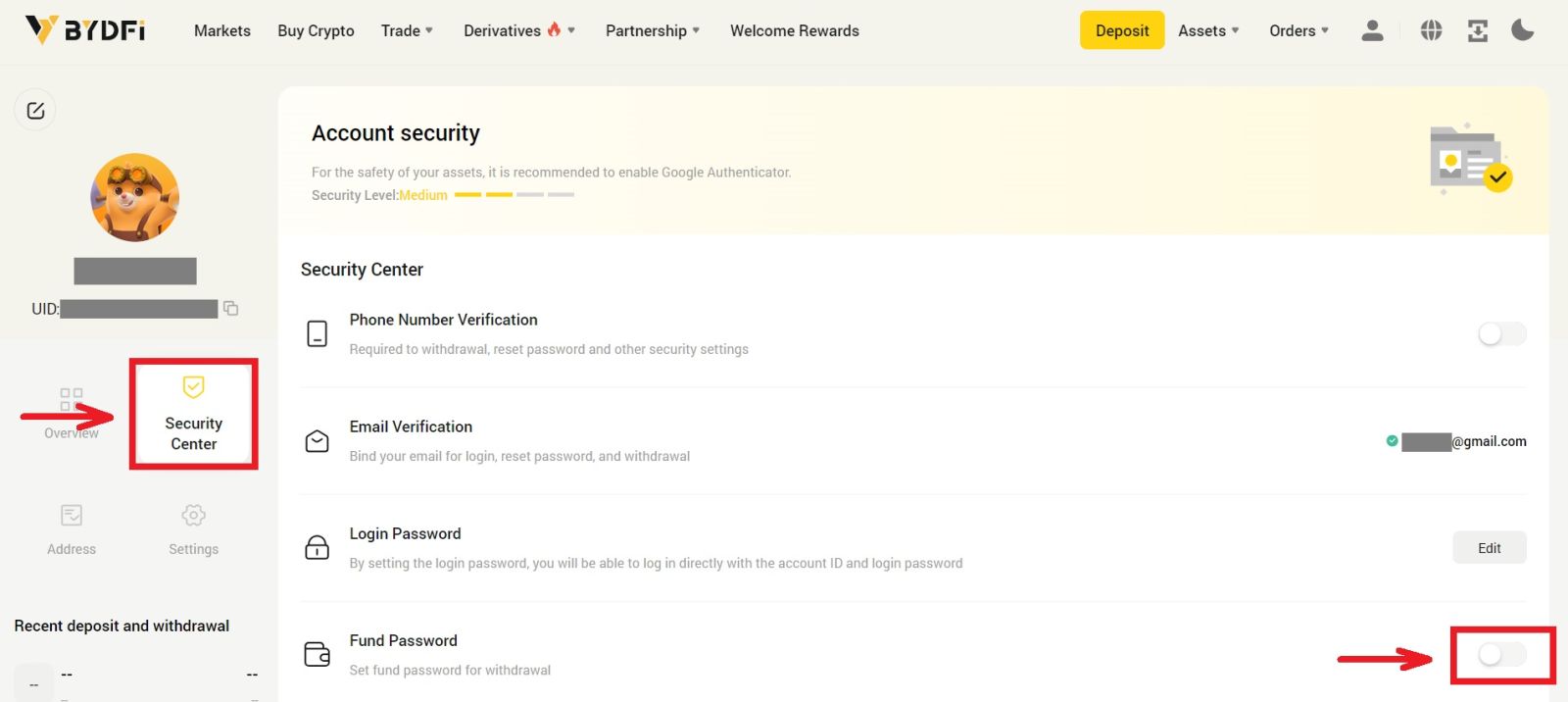
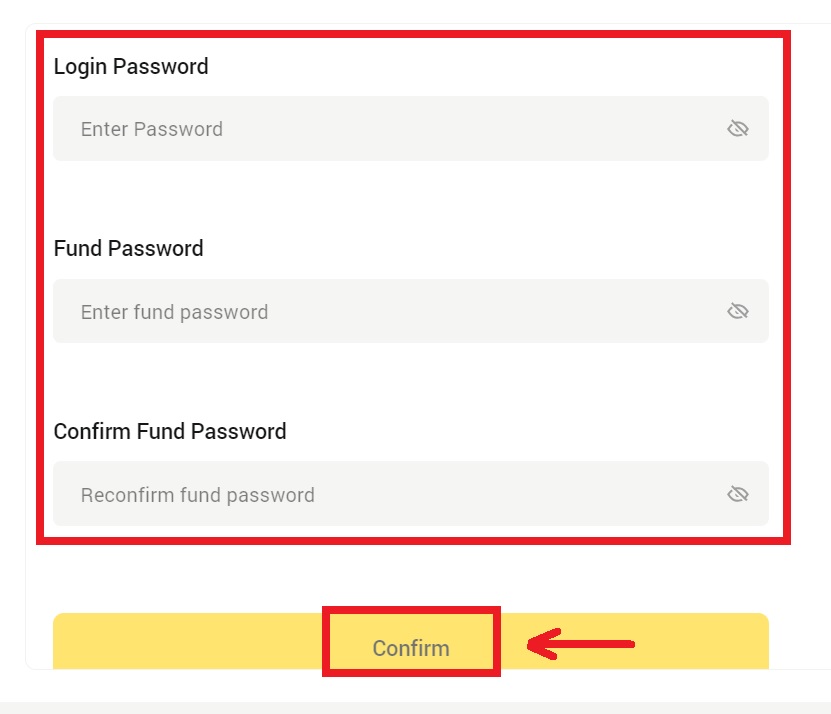
3. Vinsamlegast lestu leiðbeiningarnar á síðunni og smelltu á [Kóði er ekki tiltækur] → [Tölvupóstur/farsímanúmer er ekki tiltækt, sótt um endurstillingu] - [Endurstilla staðfesta]. 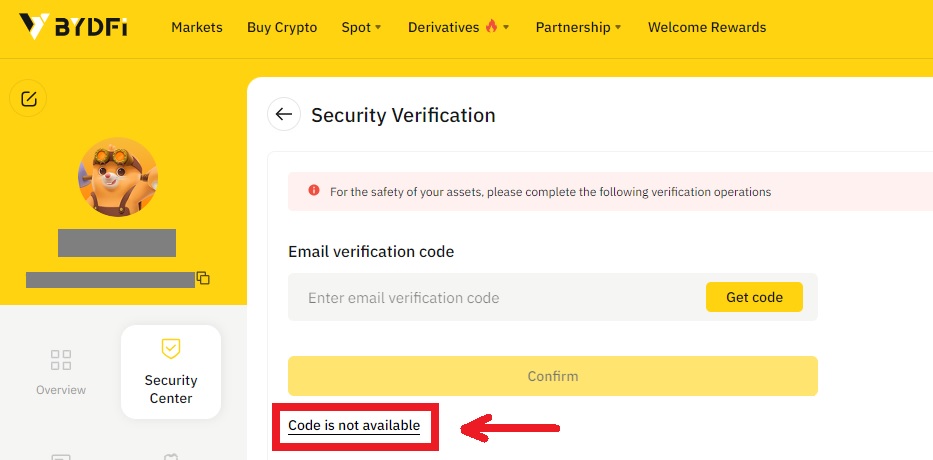
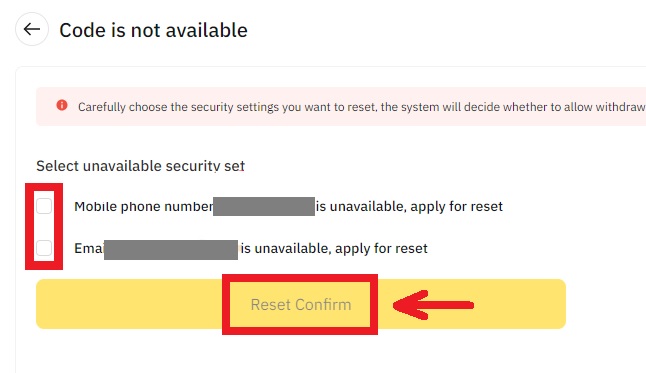
4. Sláðu inn staðfestingarkóðann samkvæmt leiðbeiningum og bindðu nýtt netfang/farsímanúmer við reikninginn þinn.
Athugið: Til að tryggja öryggi reikningsins þíns verður þér bannað að taka út í 24 klukkustundir eftir að þú hefur breytt netfanginu/farsímanúmerinu þínu.
Hvernig á að hætta við BYDFi
Hvernig á að selja Crypto í gegnum peningabreytingu
Selja dulritun með reiðufé umbreytingu á BYDFi (vef)
1. Skráðu þig inn á BYDFi reikninginn þinn og smelltu á [ Buy Crypto ]. 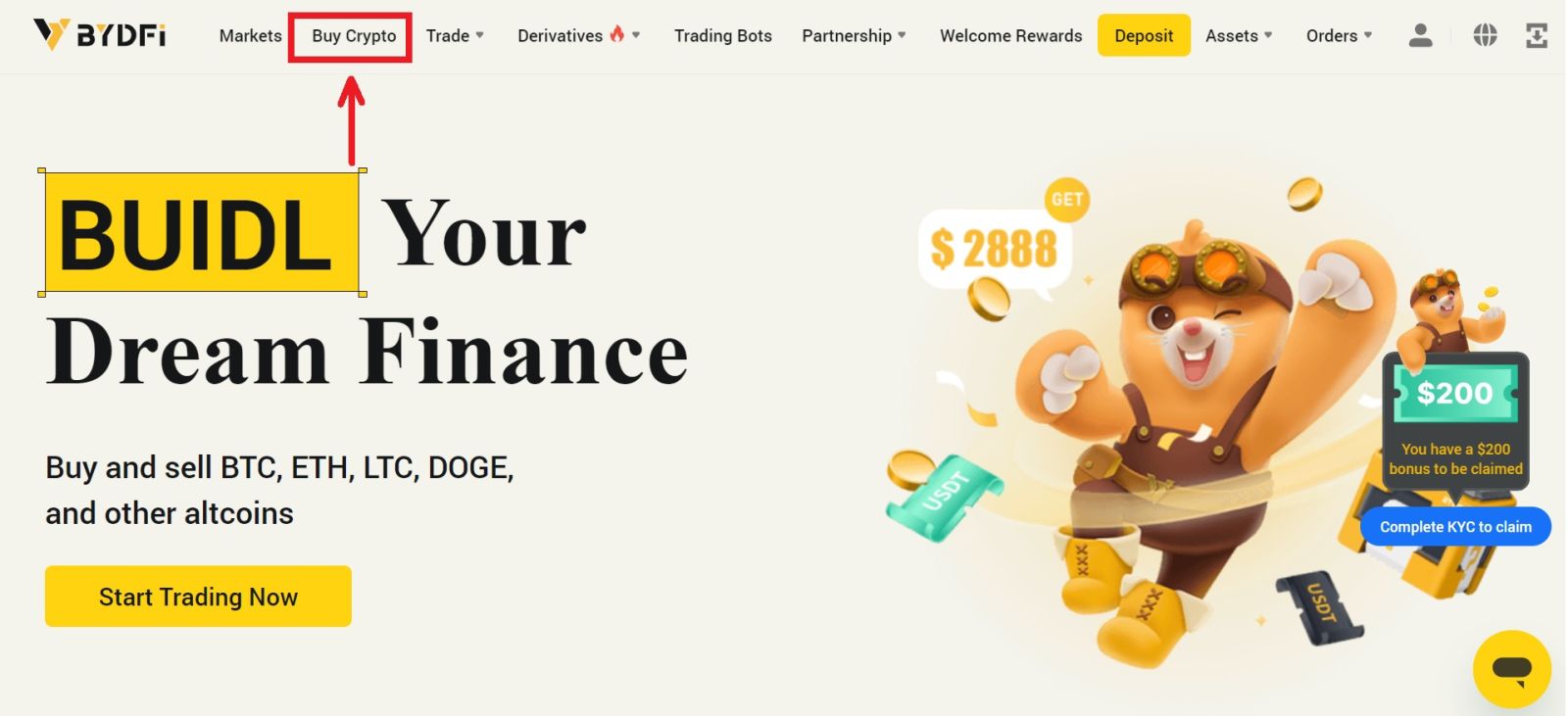 2. Smelltu á [Selja]. Veldu fiat gjaldmiðilinn og upphæðina sem þú vilt selja. Veldu valinn greiðslumáta og smelltu síðan á [Leita].
2. Smelltu á [Selja]. Veldu fiat gjaldmiðilinn og upphæðina sem þú vilt selja. Veldu valinn greiðslumáta og smelltu síðan á [Leita]. 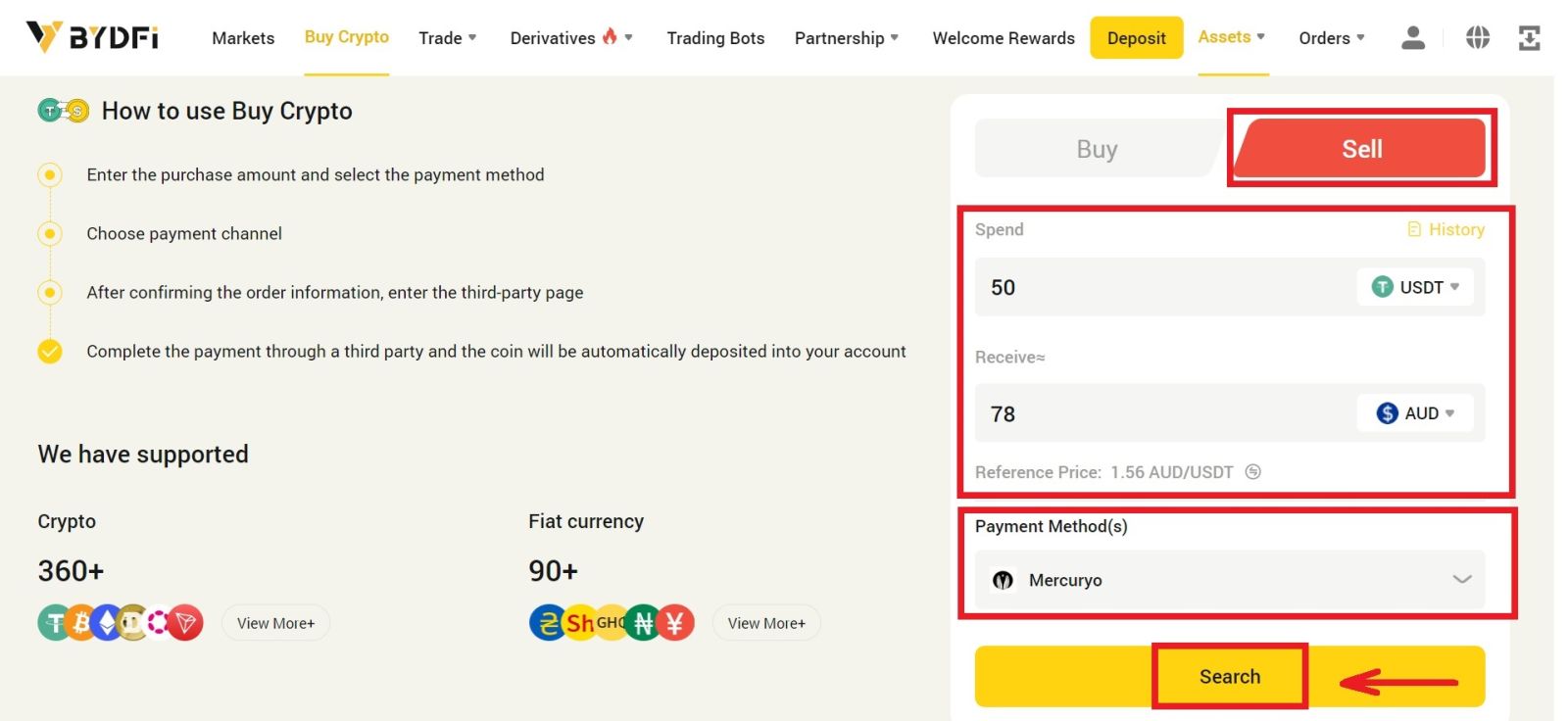 3. Þér verður vísað á vefsíðu þriðja aðila, í þessu dæmi munum við nota Mercuryo. Smelltu á [Selja].
3. Þér verður vísað á vefsíðu þriðja aðila, í þessu dæmi munum við nota Mercuryo. Smelltu á [Selja]. 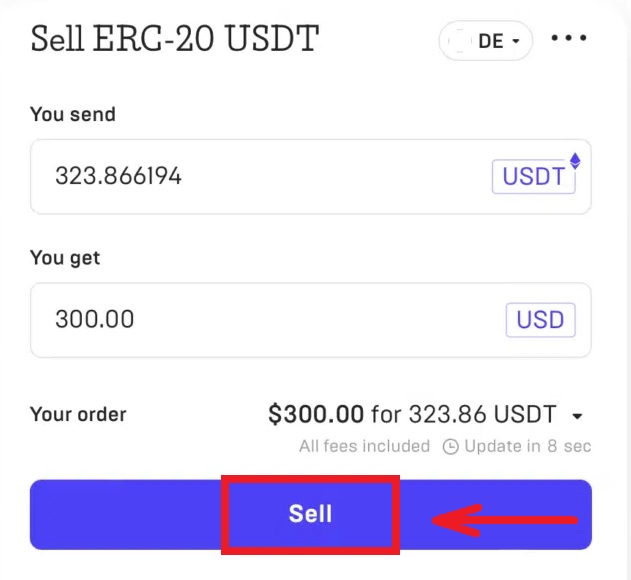
4. Fylltu út kortaupplýsingarnar þínar og smelltu á [Halda áfram]. 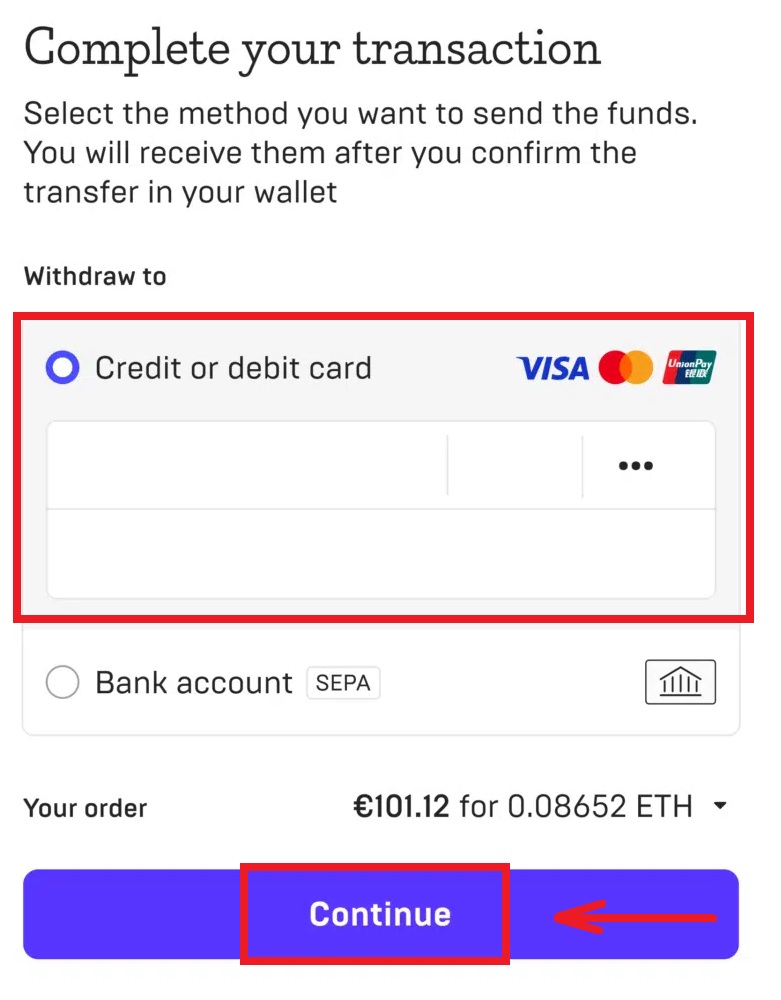
5. Athugaðu greiðsluupplýsingarnar og staðfestu pöntunina.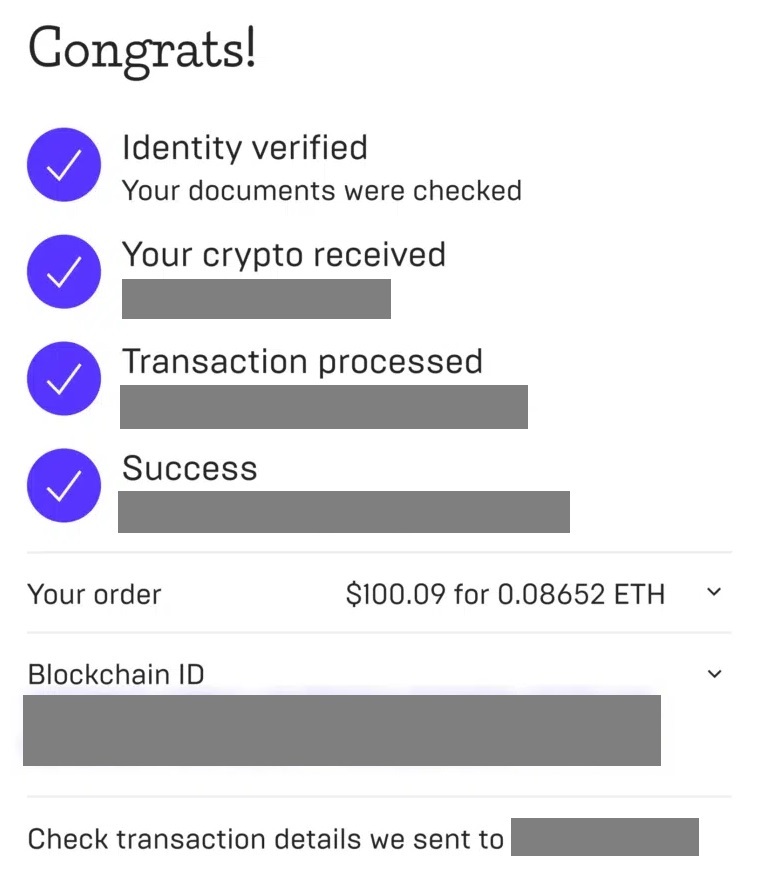
Selja dulritun með reiðufé umbreytingu á BYDFi (app)
1. Skráðu þig inn á BYDFi appið þitt og smelltu á [ Bæta við fjármunum ] - [ Buy Crypto ]. 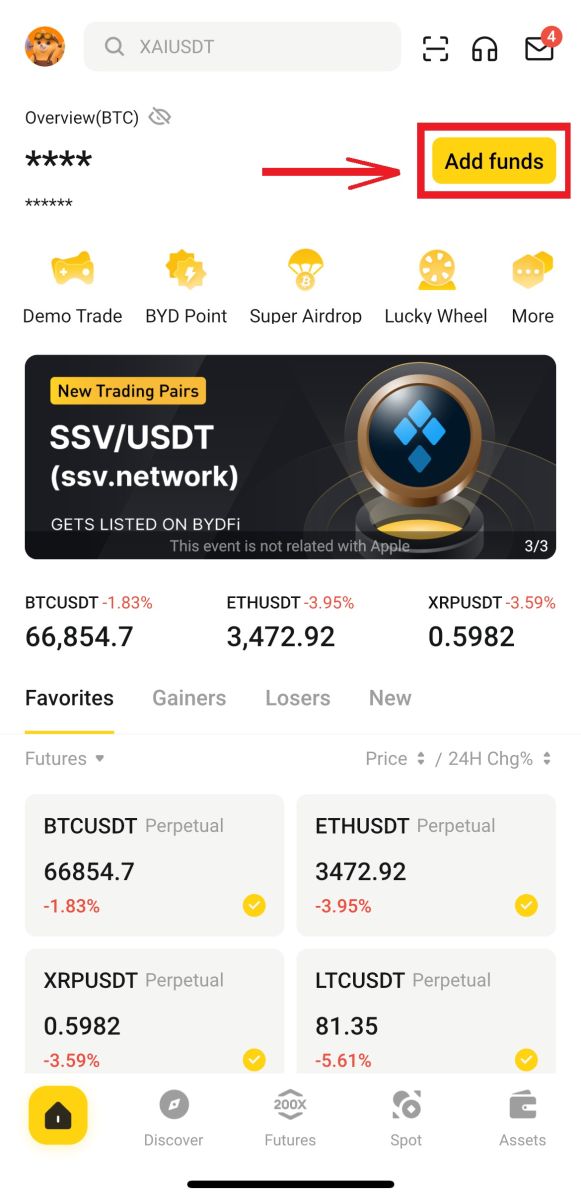
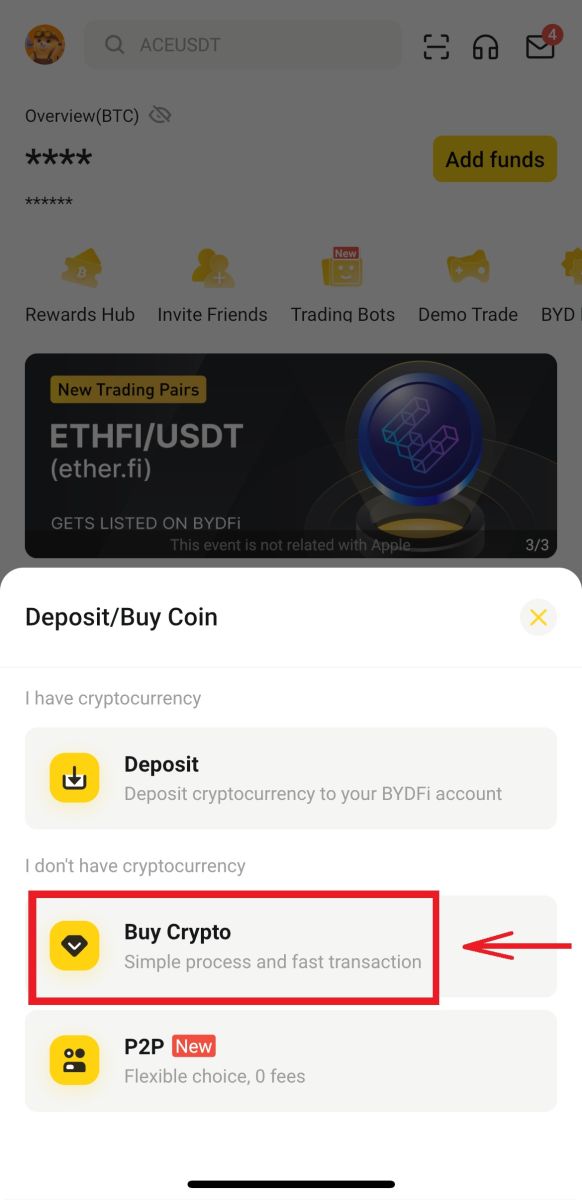
2. Pikkaðu á [Selja]. Veldu síðan dulmálið og upphæðina sem þú vilt selja og smelltu á [Næsta]. Veldu valinn greiðslumáta og smelltu á [Nota BTC selja]. 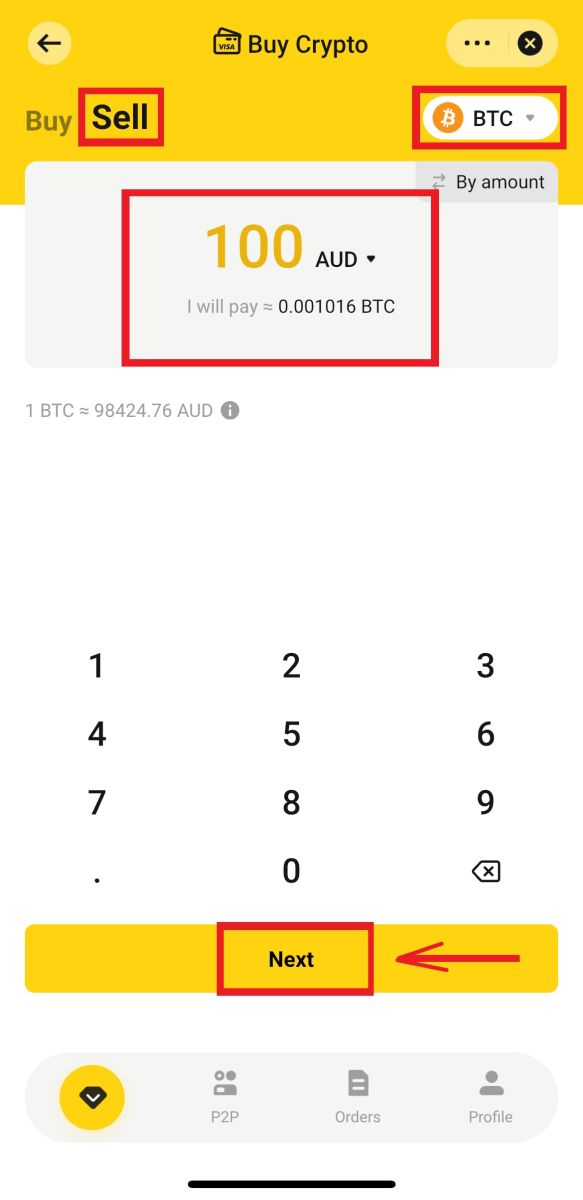
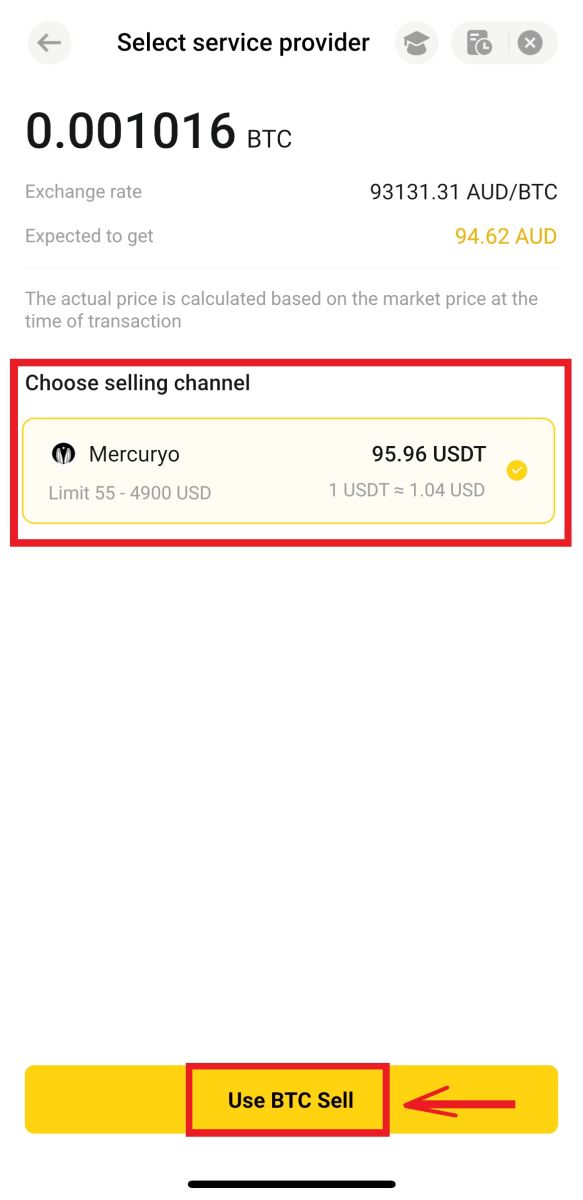
3. Þér verður vísað á vefsíðu þriðja aðila. Fylltu inn kortaupplýsingar þínar og staðfestu pöntunina. 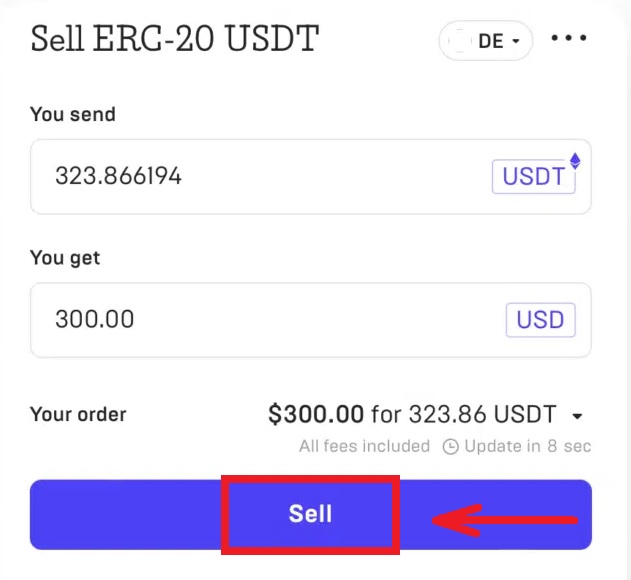
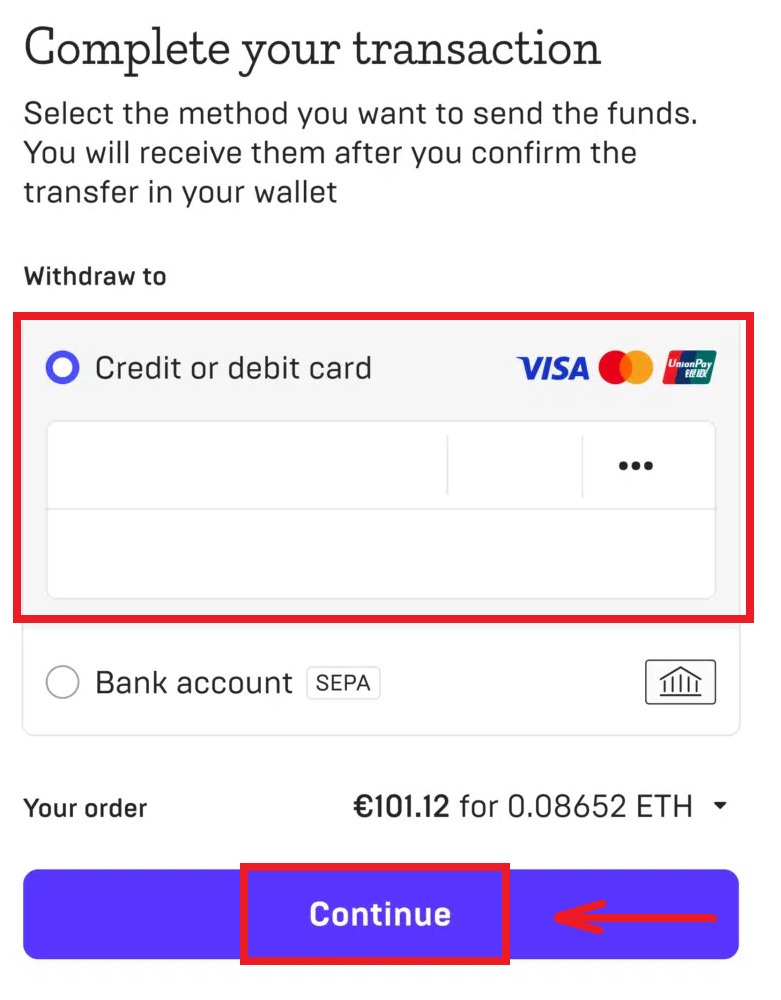
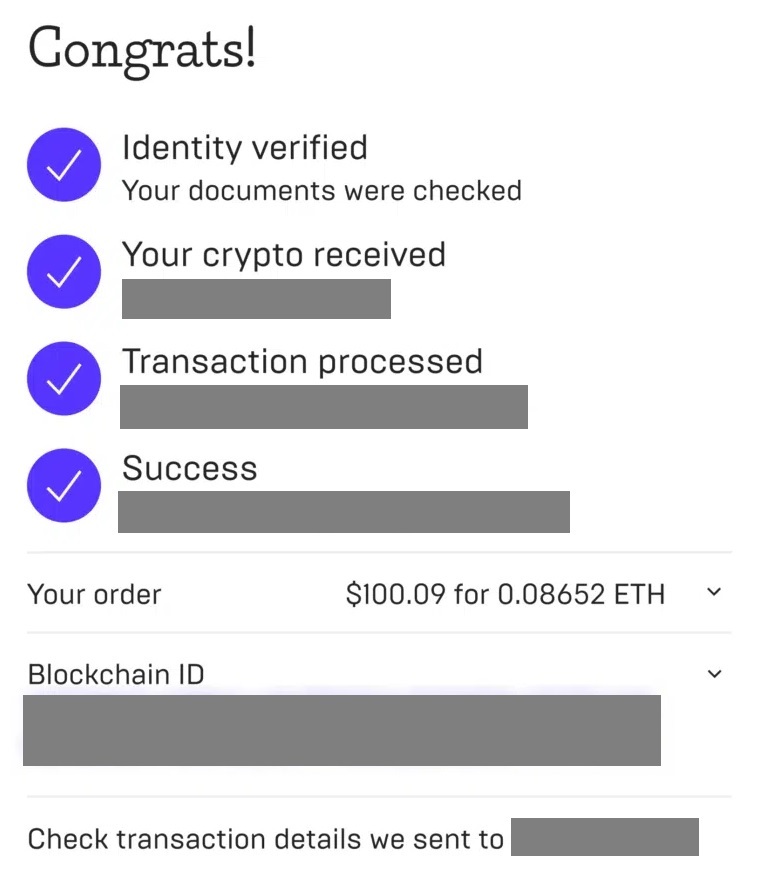
Hvernig á að afturkalla Crypto frá BYDFi
Afturkalla Crypto á BYDFi (vef)
1. Skráðu þig inn á BYDFi reikninginn þinn, smelltu á [ Assets ] - [ Draw ]. 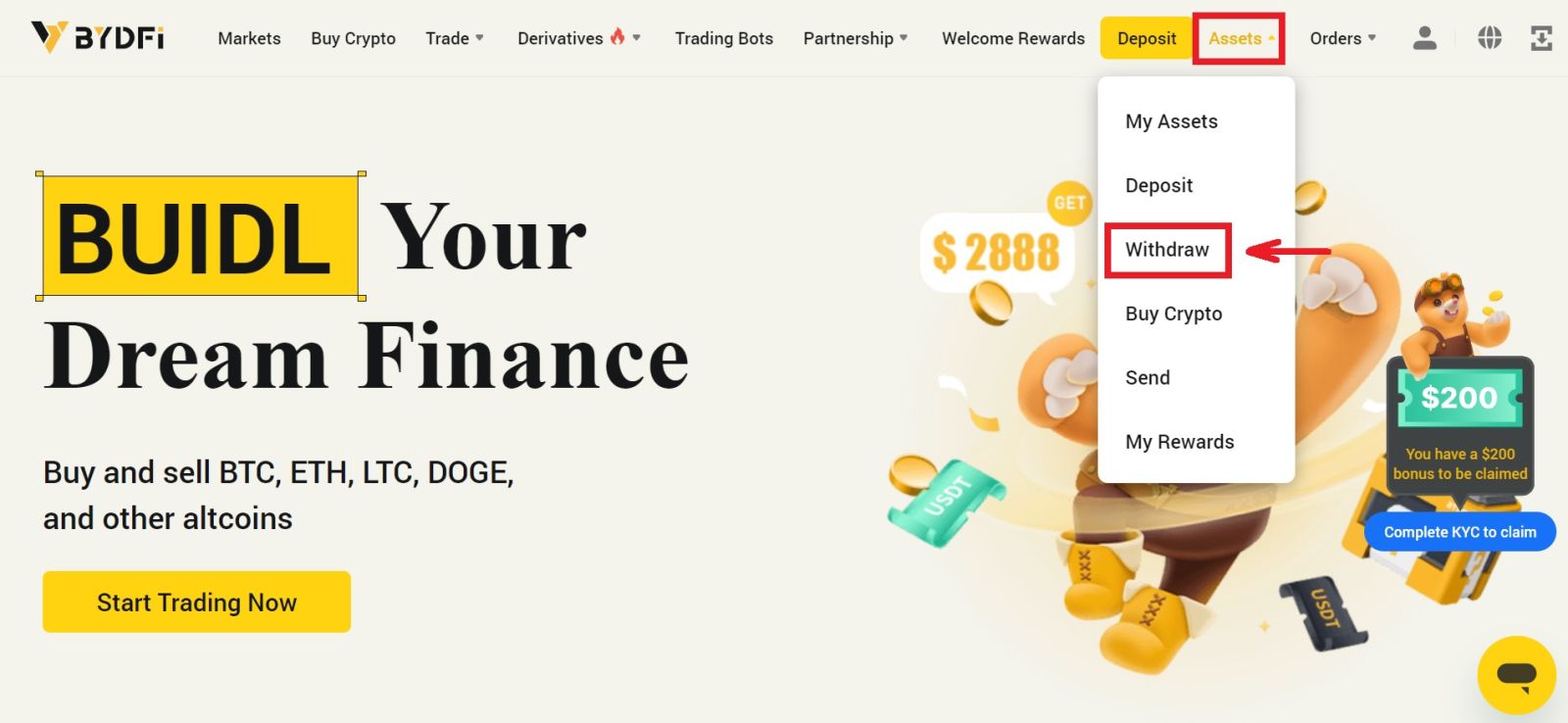
2. Veldu eða leitaðu að dulmálinu sem þú vilt taka út, sláðu inn [Heimilisfang], [Upphæð] og [Lykilorð sjóðsins] og smelltu á [Upptaka] til að ljúka úttektarferlinu. 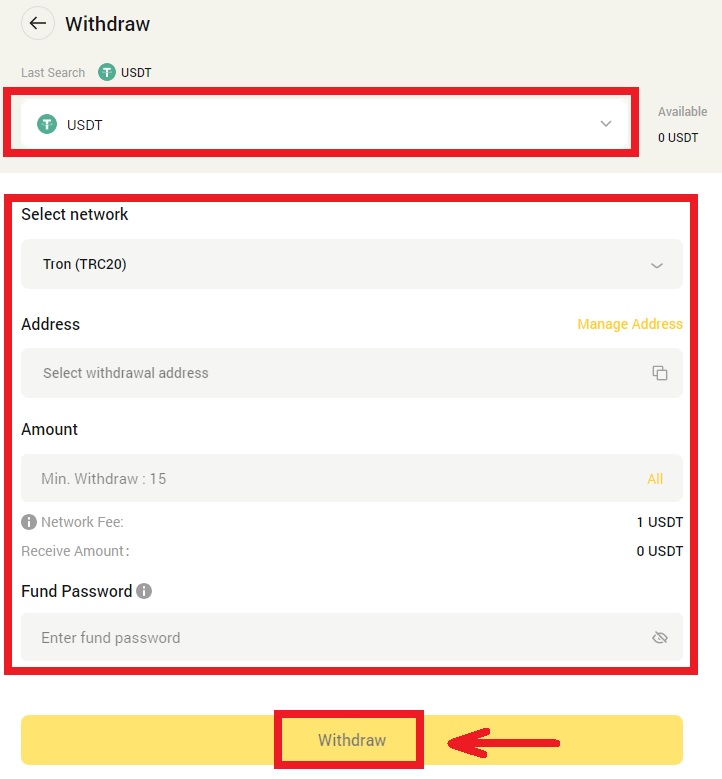
3. Staðfestu með tölvupóstinum þínum og smelltu síðan á [Staðfesta].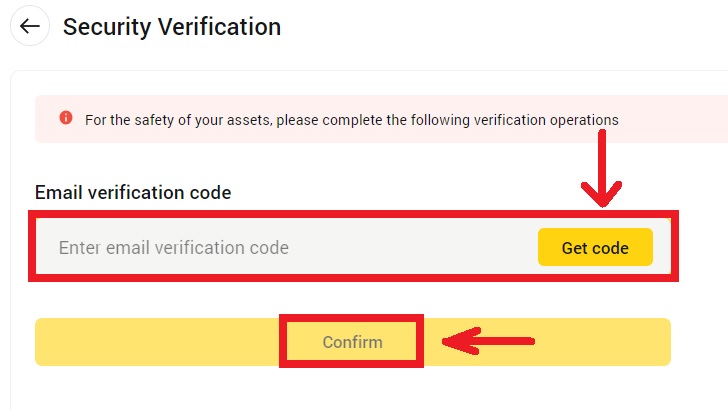
Afturkalla Crypto á BYDFi (app)
1. Opnaðu BYDFi appið þitt, farðu í [ Eignir ] - [ Taka út ]. 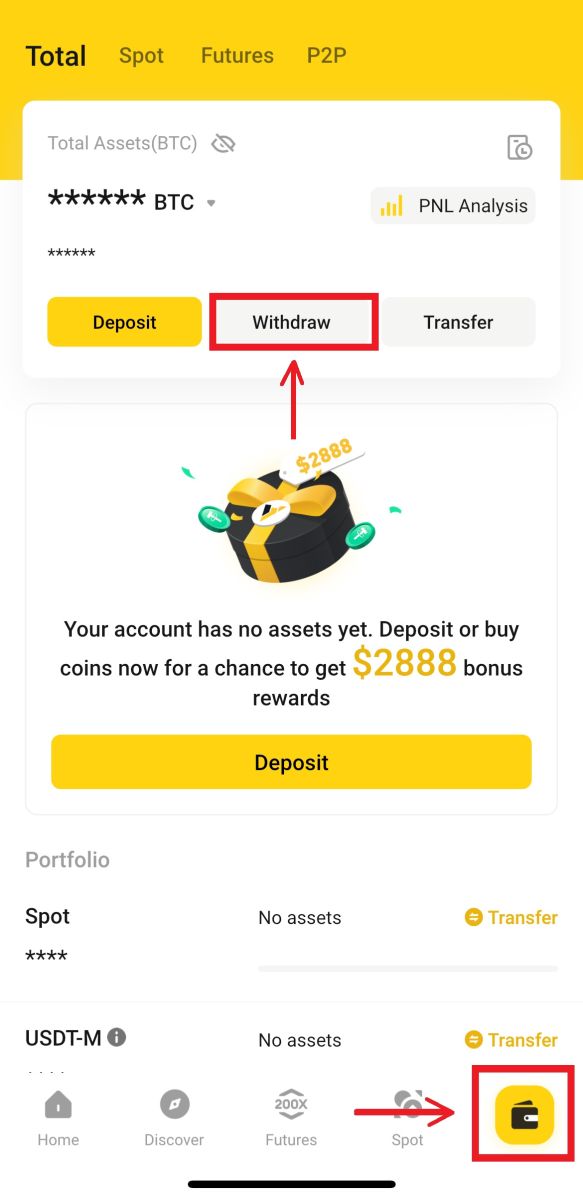
2. Veldu eða leitaðu í dulmálinu sem þú vilt taka út, sláðu inn [Heimilisfang], [Upphæð] og [Lykilorð sjóðsins] og smelltu á [Staðfesta] til að ljúka úttektarferlinu. 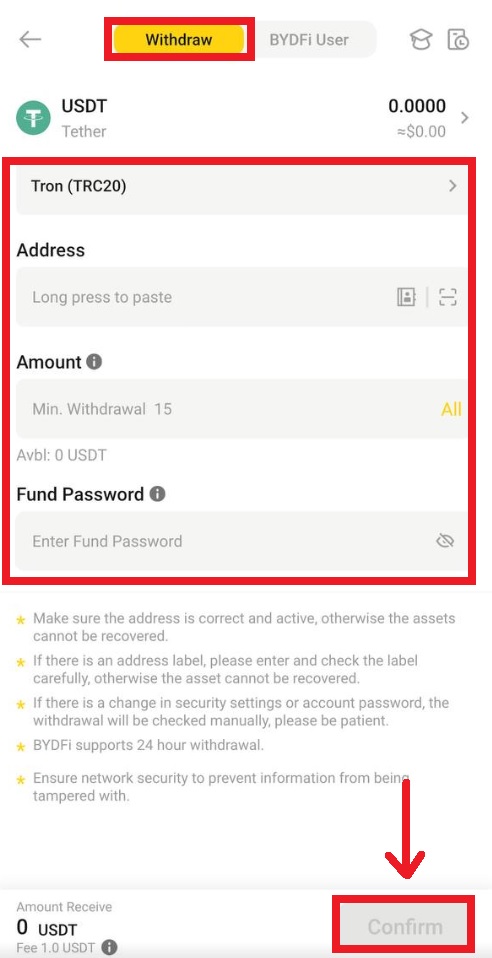
3. Staðfestu með tölvupóstinum þínum og smelltu síðan á [Staðfesta].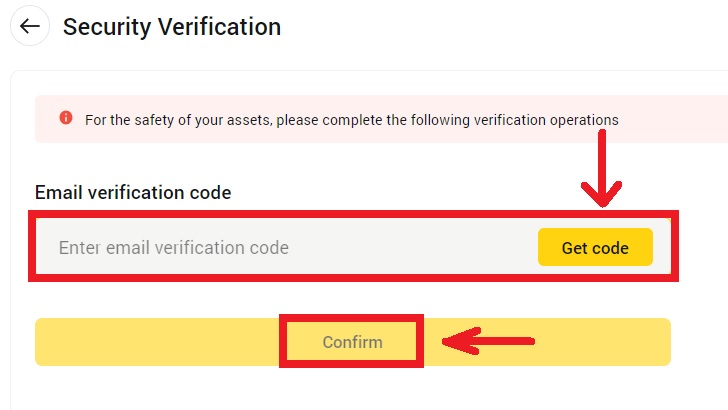
Hvernig á að selja Crypto á BYDFi P2P
BYDFi P2P er sem stendur aðeins í boði í appinu. Vinsamlegast uppfærðu í nýjustu útgáfuna til að fá aðgang að henni.
1. Opnaðu BYDFi app, smelltu á [ Add Funds ] - [ P2P viðskipti ]. 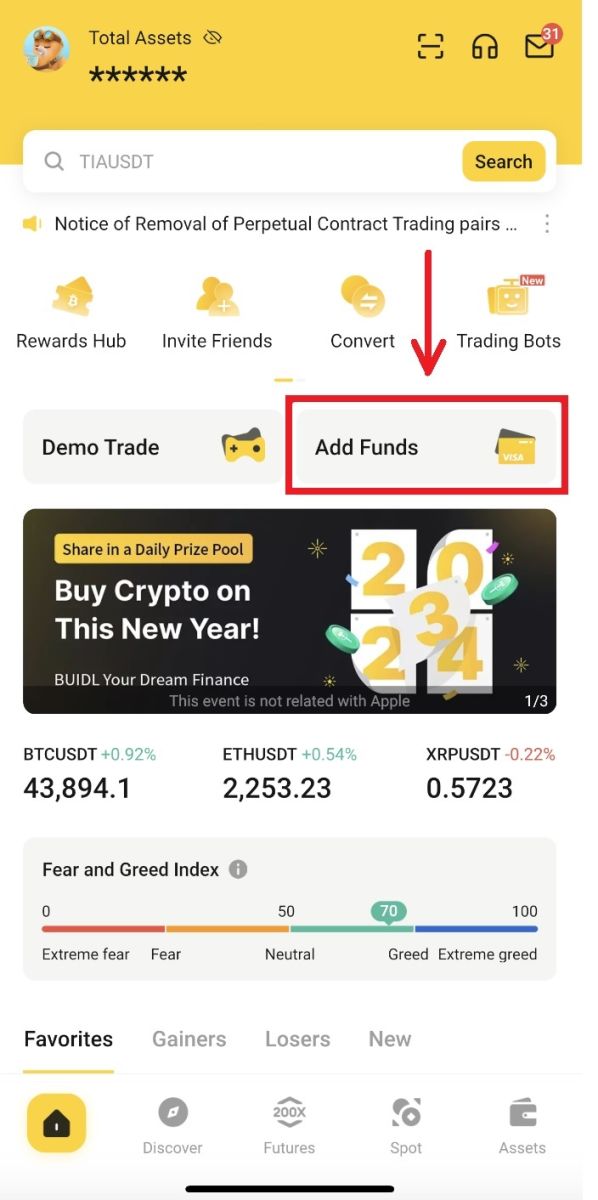
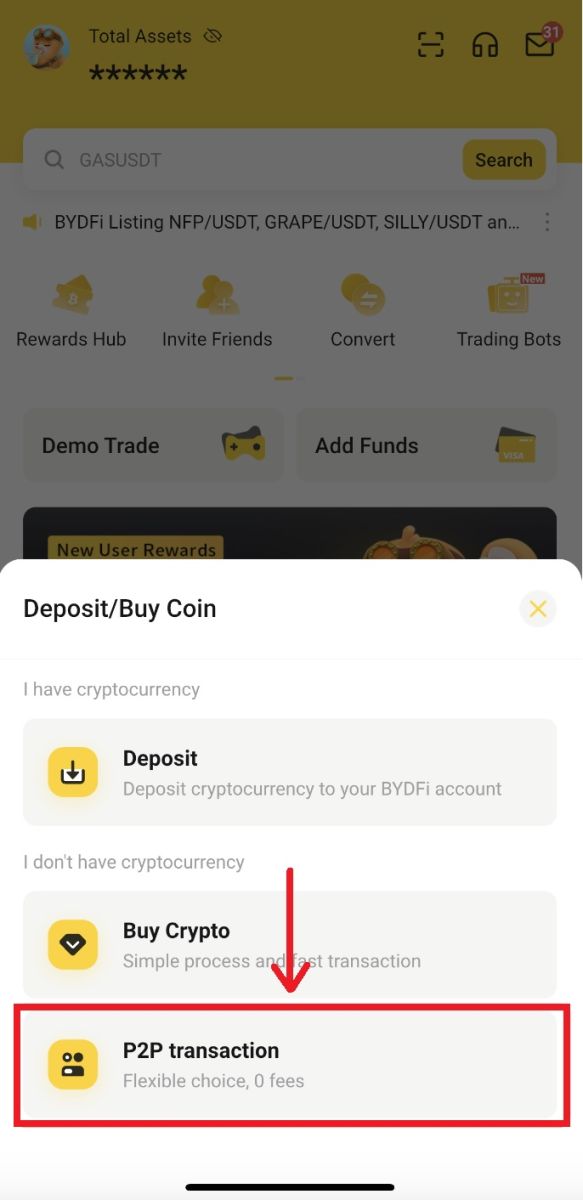
2. Veldu seljanlegan kaupanda, fylltu út nauðsynlegar stafrænar eignir eftir upphæð eða magni. Smelltu á [0FeesSellUSDT] 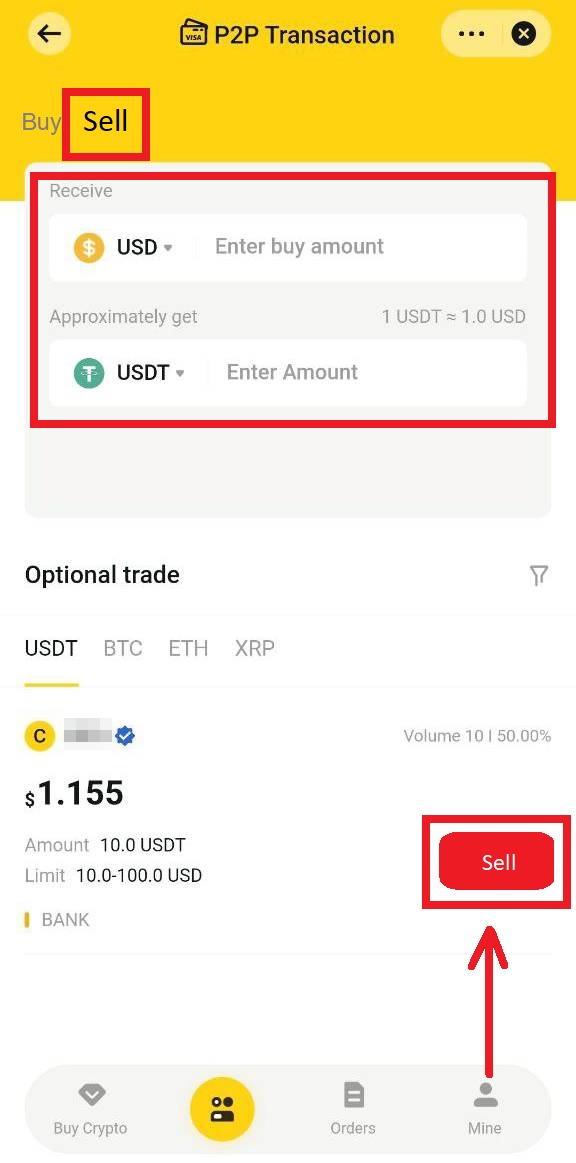
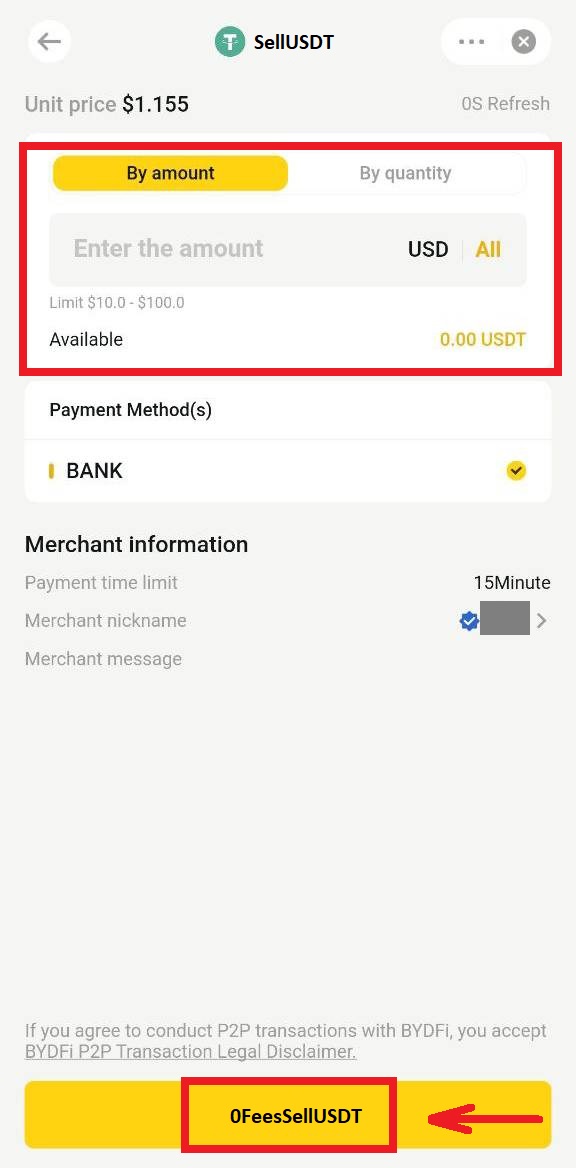
3. Eftir að pöntunin er búin til skaltu bíða eftir að kaupandinn ljúki pöntuninni og smella á [Sleppa dulmáli].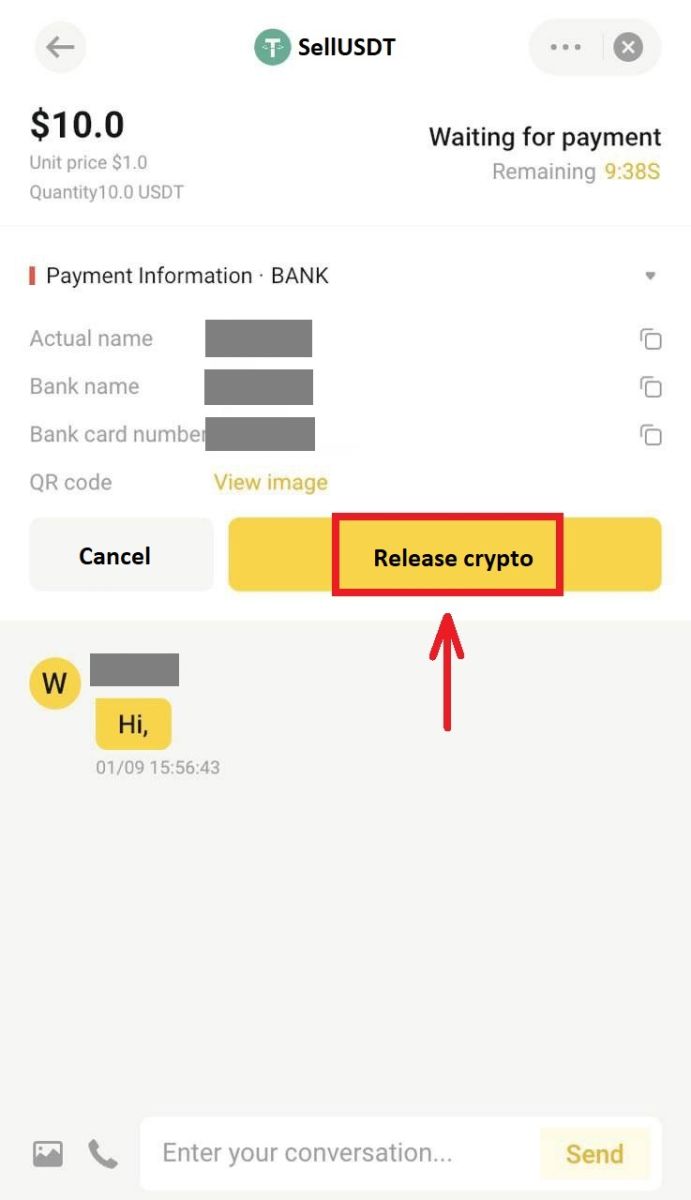
Algengar spurningar (algengar spurningar)
Af hverju er úttektin mín ekki komin inn á reikninginn?
Úttekt er skipt í þrjú skref: afturköllun - staðfesting á blokkun - inneign.
- Ef afturköllunarstaðan er „Tókst“ þýðir það að flutningsvinnslu BYDFi er lokið. Þú getur afritað færsluauðkenni (TXID) í samsvarandi blokkavafra til að athuga framvindu afturköllunar.
- Ef blockchain sýnir „ekki staðfest“, vinsamlegast bíðið þolinmóður þar til blockchain er staðfest. Ef blockchain er "staðfest", en greiðslan er seinkuð, vinsamlegast hafðu samband við móttökuvettvanginn til að aðstoða þig við greiðsluna.
Algengar ástæður fyrir því að afturköllun mistakast
Almennt séð eru nokkrar ástæður fyrir því að afturköllun mistókst:
- Rangt heimilisfang
- Ekkert merki eða minnisblað fyllt út
- Rangt merki eða minnisblað fyllt út
- Nettöf o.s.frv.
Athugunaraðferð: Þú getur athugað sérstakar ástæður á afturköllunarsíðunni , athugað hvort afrit af heimilisfangi sé fullkomið, hvort samsvarandi gjaldmiðill og valin keðja séu réttar og hvort það séu sérstafir eða billyklar.
Ef ástæðan er ekki nefnd hér að ofan verður úttektin skilað inn á reikninginn eftir bilun. Ef afturköllun hefur ekki verið afgreidd í meira en 1 klukkustund geturðu sent inn beiðni eða haft samband við þjónustuver á netinu til að afgreiða hana.
Þarf ég að staðfesta KYC?
Almennt séð geta notendur sem ekki hafa lokið KYC samt tekið út mynt, en upphæðin er önnur en þeir sem hafa lokið KYC. Hins vegar, ef áhættustýringin er ræst, er afturköllun aðeins hægt að gera eftir að KYC hefur verið lokið.
- Óstaðfestir notendur: 1,5 BTC á dag
- Staðfestir notendur: 6 BTC á dag.
Þar sem ég get séð úttektarsögu
Farðu í [Eignir] - [Til baka], renndu síðunni til botns.